CEL-SR1CA250. Digital videokamera. Användarhandbok
|
|
|
- Marianne Jonsson
- för 8 år sedan
- Visningar:
Transkript
1 CEL-SR1CA250 Digital videokamera Användarhandbok
2 Inledning Viktiga anvisningar VARNING! VARNING! UNDVIK RISK FÖR ELSTÖT GENOM ATT INTE AVLÄGSNA YTTERHÖLJET (ELLER BAKSTYCKET). DET FINNS INGA KOMPONENTER INUTI SOM KAN SERVAS AV ANVÄNDAREN. LÅT KVALIFICERAD TEKNIKER SKÖTA SERVICEN. UNDVIK RISK FÖR ELDSVÅDA ELLER ELSTÖT GENOM ATT INTE UTSÄTTA PRODUKTEN FÖR REGN ELLER FUKT. COPYRIGHTVARNING: Otillåten inspelning av upphovsrättsskyddat material kan vara intrång på copyrightinnehavarnas rättigheter och strida mot gällande copyrightlagar. FÖRSIKTIGT: ANVÄND ENDAST REKOMMENDERADE TILLBEHÖR, SÅ UNDVIKER DU RISK FÖR ELSTÖT OCH IRRITERANDE STÖRNINGAR. FÖRSIKTIGT: DRA UT NÄTKONTAKTEN UR ELUTTAGET NÄR PRODUKTEN INTE ANVÄNDS. Undvik risk för elstöt genom att inte utsätta produkten för fukt eller stänk. Nätkabeln används för att stänga av strömförsörjningen till kameran. Använd ett lättåtkomligt eluttag så att du snabbt kan dra ur nätkontakten i en nödsituation. Om du använder nätadapter, se till att aldrig täcka över eller vira in den i tyg. Placera den inte i trånga utrymmen. Det kan orsaka värmealstring, som i sin tur kan leda till deformering av plasthöljet, elstötar eller eldsvåda. CA-570E har en typskylt på undersidan. Om du använder annan enhet än nätaggregatet CA-570E kan kameran skadas. 2
3 Endast för EU (och EEA). De här symbolerna anger att produkten inte får kastas i hushållssoporna enligt WEEE-direktivet (2002/96/EG), batteridirektivet (2006/66/EG) och/eller nationell lagstiftning som implementerar dessa direktiv. Produkten ska lämnas in på en därför anvisad insamlingsplats, t.ex. hos handlare som är auktoriserade att byta in varor då nya, liknande köps (en mot en) eller på en återvinningsstation auktoriserad att hantera elektrisk och elektronisk utrustning (EE-utrustning) samt batterier och ackumulatorer. Olämplig hantering av avfall av den här typen kan ha negativ inverkan på miljön och människors hälsa på grund av de potentiellt farliga ämnen som vanligen återfinns i elektrisk och elektronisk utrustning. Din medverkan till en korrekt avfallshantering av produkten bidrar till effektiv användning av naturresurserna. Om du vill ha mer information om var du kan lämna in den här produkten, kontakta ditt lokala kommunkontor, berörd myndighet eller företag för avfallshantering eller besök (EEA: Norge, Island och Liechtenstein) Varumärken SD-, SDHC- och SDXC-logotyperna är varumärken som tillhör SD-3C, LLC. Microsoft och Windows är varumärken eller registrerade varumärken som tillhör Microsoft Corporation i USA och/eller övriga länder. Macintosh och Mac OS är varumärken som tillhör Apple Inc. och som registrerats i USA och övriga länder. Tillverkad på licens från Dolby Laboratories. Dolby och dubbel-d-symbolen är varumärken som tillhör Dolby Laboratories. Andra namn och produkter som inte nämns ovan kan vara varumärken eller registrerade varumärken för respektive företag. I den här enheten finns exfat-teknik som används på licens från Microsoft. ALL ANNAN ANVÄNDNING AV DEN HÄR PRODUKTEN ÄN PRIVAT KONSUMENTANVÄNDNING SOM PÅ NÅGOT SÄTT ÖVERENSSTÄMMER MED STANDARDEN MPEG-2 FÖR KODNING AV VIDEOINFORMATION FÖR FÖRPACKADE MEDIA ÄR UTTRYCKLIGEN FÖRBJUDEN UTAN LICENS ENLIGT GÄLLANDE PATENT I MPEG-2 PATENTSERIEN. LICENS UTGES AV MPEG LA, L.L.C., 250 STEELE STREET, SUITE 300, DENVER, COLORADO
4 Spännande funktioner Oavsett om du använder en videokamera för första gången eller om du är en erfaren användare har den här kameran många användarvänliga funktioner. Här följer bara några exempel på alla de funktioner som kommer att berika din fotovärld. Dubbla Flash-minnen Det går att spela in antingen i det inbyggda minnet eller på ett vanligt minneskort ( 31). Förinspelning ( 50) När funktionen förinspelning har valts spelar kameran in video i ett temporärt 3-sekundersminne. När du trycker på Start/Stop -knappen får du alltså en videosekvens som började 3 sekunder innan du startade inspelningen. Video Snapshot ( 51) Spela in eller plocka ut korta videosekvenser och arrangera dem till videoklipp med din favoritmusik i bakgrunden. Bildstabilisering ( 50) Dynamisk bildstabilisator kompenserar för kameraskakningar om du spelar in video medan du går. På så sätt ökar flexibiliteten och rörligheten vid inspelning. 4
5 Innehållsförteckning Inledning 4 Spännande funktioner 8 Om den här handboken 10 Lära känna kameran 10 Medföljande tillbehör och CD-skivor 12 Namn på delar Förberedelser 15 Komma igång 15 Ladda batteriet 18 Förbereda tillbehören 19 Justera LCD-skärmens position och ljusstyrka 21 Kamerans grundläggande funktioner 21 Funktionslägen 23 Joystick och joystickguide 23 Använda menyerna 26 Inställningar när du startar kameran första gången 26 Ställa in datum och klockslag 27 Byta språk 27 Byta tidszon 28 Använda minneskort 28 Minneskort som är kompatibla med den här videokameran 30 Sätta i och ta ur minneskort 31 Välja minne för inspelningarna 31 Formatera minnet Innehållsförteckning 5
6 Video 34 Grundläggande inspelning 34 Spela in video 35 Välja videokvalitet (inspelningsmetod) 36 Zooma: Optisk, avancerad och digital zoom 37 Snabbstart 39 Grundläggande uppspelningsfunktioner 39 Spela upp video 41 Välja vilka inspelningar som ska spelas upp 42 Söka sekvenser 44 I förväg välja inspelningar via indexfönstret 45 Radera sekvenser 47 Avancerade funktioner 47 Automatisk exponering och inspelningsprogram för specialmotiv 49 Automatisk motljuskompensation 50 Avancerad bildstabilisering 50 Förinspelning 51 Video Snapshot 52 Digitala effekter 53 Justera exponeringen manuellt 54 Manuell fokusering 55 Vitbalansering 56 Bildeffekter 57 Videolampa 57 Självutlösare 58 Välja startpunkt för uppspelningen 59 Spela upp inspelningar med bakgrundsmusik 62 Skärminformation och datakod 63 Spellista och sekvenshantering 63 Redigera spellistan: Lägga till, ta bort och flytta videosekvenser 65 Dela videosekvenser 66 Kopiera sekvenser till ett minneskort 6 Innehållsförteckning
7 Stillbilder 69 Stillbilder 70 Visa stillbilder 72 Bildspel 72 Radera stillbilder 74 Kopiera stillbilder till ett minneskort Externa anslutningar 76 Kontakter på kameran 76 Kopplingsschema 78 Spela upp på en tv-skärm 79 Spara och dela inspelningar 79 Spara inspelningar i en dator 81 Kopiera video till en extern videoinspelare 82 Förbereda video för webben Övrig information 86 Bilaga: Listor över menyalternativ 86 FUNC.-meny 88 Inställningsmenyer 94 Ikoner och information på skärmen 98 Problem? 98 Felsökning 103 Lista över meddelanden 109 Gör så här 109 Säkerhetsanvisningar 113 Underhåll/Övrigt 114 Använda kameran utomlands 115 Allmän information 115 Tillbehör 116 Extra tillbehör 119 Tekniska data 123 Register Innehållsförteckning 7
8 Om den här handboken Tack för att du valde en Canon LEGRIA FS46 / LEGRIA FS405 / LEGRIA FS406. Läs den här bruksanvisningen noga innan du använder kameran och spara den sedan som referensmaterial. Om din kamera inte fungerar som den ska kan du använda kapitlet Felsökning ( 98). Så här läser du handboken VIKTIGT: Anvisningar som rör kamerans drift. ANMÄRKNINGAR: Information som kompletterar de grundläggande anvisningarna. ATT KONTROLLERA: Begränsningar eller krav avseende den beskrivna funktionen. : Sidhänvisning i den här handboken. : Text som enbart gäller den angivna modellen. Vi har använt följande termer i den här handboken: Om termen minne inte är närmare specificerad, som minneskort eller inbyggt minne, syftar den på båda. Sekvens avser en inspelad videoenhet, från den punkt där du trycker på Start/Stop -knappen för att starta inspelningen till dess att du trycker igen för att pausa. Bilderna i den här handboken är simulerade stillbilder som har tagits med stillbildskamera. Om inte annat anges refererar bilder och menyikoner till. 8 Inledning
9 Välja videokvalitet (inspelningsmetod) Kameran har 3 olika inspelningsmetoder. Om du byter inspelningsmetod förändras minnets inspelningstid. Välj XP om du vill ha bättre videokvalitet; välj LP om du vill ha längre inspelningstider. I tabellen nedan visar vi ungefärliga inspelningstider. Hakparentes [ ] används för att illustrera menyalternativ, så som de ser ut på skärmen. Namnen på de flesta knappar och väljare visas i en knappram. Exempel FUNC.. Funktionslägen: FUNC. [ Standard 6 Mbps] Önskat inspelningsläge FUNC. ANMÄRKNINGAR Kameran kodar video med variabel bithastighet (VBR), d.v.s. de faktiska inspelningstiderna kan variera beroende på vad videosekvenserna innehåller. Kameran bibehåller din senaste inställning, även när du ställer in kameran på. -pilen används vid förkortning av menyalternativ. Det finns mer utförliga anvisningar om hur du använder menyerna under Använda menyerna ( 23). Du hittar en sammanställning av alla tillgängliga menyalternativ och inställningar i bilagan Listor över menyalternativ ( 86). anger att en funktion är tillgänglig i angivet funktionsläge och anger att funktionen inte är tillgänglig. Du får mer detaljerad information i avsnittet Funktionslägen ( 21). InledningInledning 9
10 Lära känna kameran Medföljande tillbehör och CD-skivor De här tillbehören får du tillsammans med kameran: CA-570E Kompakt nätadapter (inkl. nätkabel) BP-808 Batteri IFC-300PCU/S USB-kabel STV-250N Stereovideokabel Gul Röd Vit kontakt Snabbguide Installationshandbok för PIXELA- programvara 10 Inledning
11 De här CD-skivorna och programvarorna levereras tillsammans med din videokamera: PIXELA s Transfer Utility CD-ROM* -Använd Transfer Utility för att spara och överföra videosekvenser och musikfiler som kan användas som bakgrundsmusik. / PIXELA s VideoBrowser CD-ROM* - Förutom alla funktioner i Transfer Utility kan du använda VideoBrowser för hantering, redigering och uppspelning av videosekvenser. Användarhandbok / Musikdata CD-ROM (kallas i den här användarhandboken för den medföljande extraskivan ) - Användarhandbok - Videokamerans kompletta användarhandbok (denna PDF-fil). - Musikdata - Musikfiler som kan användas som bakgrundsmusik vid uppspelning. Dessa musikfiler är avsedda att användas med den medföljande programvaran PIXELA. Skivan kan inte spelas upp på CD-spelare. * På CD-skivan finns även programvaruhandboken (som PDF-fil). InledningInledning 11
12 Namn på delar Från vänster Från höger 1 RESET-knapp ( 102) 2 -knapp ( 21)/ WEB-knapp ( 82) 3 DISP.-knapp (skärminformation) ( 58, 62)/BATT. INFO-knapp ( 97) 4 Högtalare ( 39) 5 AV OUT-utgång ( 76, 77) 6 USB-kontakt ( 76, 77) 7 DC IN-ingång ( 15) 8 ACCESS-indikator ( 34, 69) 9 Fäste för hals-/axelrem ( 18) Aq Handrem ( 18) Aa Stereomikrofon As Videolampa ( 57) Framifrån 12 Inledning
13 Ovanifrån LCD-panel Ad Zoomspak ( 36) Af PHOTO-knapp ( 69) Ag POWER-knapp Ah Joystick ( 23) Aj LCD-skärm ( 19) Ak FUNC.-knapp ( 24, 86) Al / -knapp (uppspelning/paus) ( 39)/START/STOP-knapp ( 34) Sq -knapp (stopp) ( 39)/ PLAYLIST-knapp ( 42) Sa VIDEO SNAP-knapp (video snapshot) ( 51) Ss -knapp (kamera/uppspelning) ( 22) Sd ON/OFF (CHG)-indikator (laddning): Grön På Orange Standby ( 37) Röd Laddar ( 15) Sf Start/stopp-knapp ( 34) Bakifrån InledningInledning 13
14 Underifrån Sg Batterispärr Sh Stativfäste ( 109) Sj Minneskortplats ( 30) Sk Batterifack ( 15) Sl Lock över batterifack/lock över minneskortfack Dq Serienummer Serienumret sitter på locket över batterifacket. 14 Inledning
15 Förberedelser I det här kapitlet beskriver vi grundläggande hantering, som exempelvis menynavigering, samt de inställningar du måste göra innan du kan börja använda kameran. Komma igång Ladda batteriet Kameran kan drivas med ett laddningsbart batteri eller med nätaggregatet. Första gången du använder ett batteri bör du ladda det fullt och sedan använda kameran till dess att batteriet är helt urladdat. På så sätt får du en korrekt återgivning av återstående inspelningstid. För beräknade laddningstider och inspelnings-/uppspelningstider med fulladdat batteri, se Laddnings-, inspelnings- och uppspelningstider ( 117). 1 Öppna batterifacket genom att 1 skjuta locket åt sidan, från objektivet. 2 För in batteriet så långt det går i facket och tryck till så att batteriet fäster med ett klickljud. 2 Förberedelser 15
16 3 Stäng locket genom att föra det mot objektivet tills det fäster med ett klickljud. 4 Anslut nätkabeln till nätaggregatet. 5 Anslut nätkabelns andra ände till ett vanligt eluttag. 6 Anslut nätaggregatet till kamerans DC IN-uttag. 7 Laddningen startar så snart kameran stängs av. Om kameran var igång släcks den gröna ON/OFF (CHG)-indikatorn när du stänger av kameran. Efter en stund börjar ON/OFF (CHG)- indikatorn att blinka rött (batteriet laddas). Den röda ON/OFF (CHG)- indikatorn släcks när batteriet är fulladdat. Om indikatorn blinkar snabbt, gå till Felsökning ( 98). 3 DC IN-uttag ON/OFF (CHG)- indikator (laddning) 16 Förberedelser
17 Lossa det laddningsbara batteriet 1 Öppna batterifacket genom att skjuta locket åt sidan, från objektivet. 2 Tryck på batterispärren och dra ut batteriet. 3 Stäng locket genom att skjuta det mot objektivet tills det fäster med ett klickljud. Batterispärr VIKTIGT Stäng av kameran innan du ansluter eller kopplar ur nätaggregatet. När du har stängt av kameran med POWER uppdateras viktiga data i minnet. Du måste vänta tills den gröna ON/OFF (CHG)-indikatorn släcks. Vi rekommenderar att batteriet laddas i en temperatur på mellan 10 C och 30 C. Laddningen fungerar inte utanför temperaturintervallet 0 C till 40 C. Anslut aldrig sådan elektrisk utrustning till kamerans DC IN-uttag eller till nätaggregatet som inte uttryckligen rekommenderas för detta. Undvik kraftig värmeutveckling och skador på utrustningen: anslut aldrig medföljande nätaggregat till spänningsomvandlare vid utlandsresor, speciella spänningsuttag ombord på flygplan och båtar eller till växelriktare, etc. ANMÄRKNINGAR Batteriet laddas bara när kameran är avstängd. Om du är orolig för batteriets laddningsstatus kan du driva kameran med nätaggregatet så att batteriets laddning inte förbrukas. Laddade batterier laddas ur naturligt även om de inte används. För att vara säker på att få maximal laddning bör du ladda batterierna dagen innan eller samma dag som du tänker använda dem. Vi rekommenderar att du förbereder batterier för 2 till 3 gånger den planerade inspelningstiden. Förberedelser 17
18 Förbereda tillbehören Spänn handremmen. Ställ in handremmen så att du kan nå zoomspaken med pek-, lång- och ringfingrarna, och Start/Stop -knappen med tummen. Ta loss handremmen 1 Lyft handremmens vadderade flik och lossa remmen från kardborrbandet. Dra i remmen så att den lossar från kamerans främre fäste. 2 Dra den andra änden av remmen genom spännet och ta bort den från kamerans bakre fäste. 18 Förberedelser
19 Fästa extra handledsrem För handledsremmens ögla igenom kamerans bakre fäste, trä remmen igenom öglan och dra åt. Justera LCD-skärmens position och ljusstyrka Rotera LCD-panelen Öppna LCD-panelen 90. Panelen kan vridas 90 nedåt. Panelen kan vridas 180 mot objektivet. Att vrida LCD-panelen 180 är praktiskt om fotografen vill vara med i bild, till exempel vid inspelning med självutlösare Motivet kan se sig själv på LCD-skärmen ANMÄRKNINGAR Om LCD-skärmen: Skärmen är tillverkad med extremt hög precision och över 99,99 % av pixlarna fungerar enligt specifikationen. Färre än 0,01 % av pixlarna kan ibland tändas felaktigt eller visas som svarta, röda, blå eller gröna punkter. Detta är helt normalt och har ingen betydelse för den inspelade stillbilden. Förberedelser 19
20 LCD-bakgrundsbelysning Om du spelar in i starkt ljus kan det vara svårt att se bilden på LCDskärmen. Aktivera LCD-bakgrundsbelysning, så blir bilden ljusare. Låt kameran vara på och håll DISP. intryckt i mer än 2 sekunder. Upprepa för att stänga av (normal) eller sätta på (ljus) LCDbakgrundsbelysningen. ANMÄRKNINGAR LCD-bakgrundsbelysningen påverkar inte inspelningens ljusstyrka. Den ljusstarka inställningen förkortar batteriets användningstid. Du kan justera LCD-skärmens ljusstyrka med [Bildskärmens ljusstyrka]-inställningen. 20 Förberedelser
21 Kamerans grundläggande funktioner Funktionslägen Inspelning Kameran har två basfunktioner för inspelning av video och stillbilder: -läget för nybörjare eller för den som vill slippa krångla med kamerans inställningar, och flexibelt inspelningsläge ( ), där du kan ändra kamerans inställningar efter eget tycke och smak. Tryck på för att ställa in kameran på och tryck en gång till för att återgå till. Oavsett vilken funktion man väljer trycker man på Start/Stop för att spela in video och på PHOTO för att spela in stillbilder. Funktionsläge Skärmikon Funktion Enkel inspelning av video och stillbilder. Inspelning av video och stillbilder med tillgång till alla menyer och avancerade funktioner. Om -läget Det är bara dessa knappar/funktioner som är tillgängliga med den här funktionen. - Start/Stop för inspelning av video. - PHOTO för inspelning av stillbilder. - Zoom ( 36) - Snabbstart ( 37) - VIDEO SNAP för inspelning av video snapshot-sekvenser ( 51) ANMÄRKNINGAR Om har aktiverats kan inga menyer öppnas, men följande inställningar kan justeras i förväg. - FUNC.-meny: Videoinspelningsläge. Förberedelser 21
22 - -meny: [Insp.media för video]*, [Insp.media för foton]*, [Bredbild], [Video-snapshot längd]. - -meny: [Bildstabilisator]**, [Auto lång slutare]. - -, - och -menyer: Alla inställningar. * Endast. ** [ Standard]-inställningen används i -läge om alternativet har ställts in på [ Av] i -läge. Kameran kan hjälpa dig med inställningarna även i -läge. Du kan exempelvis använda inspelningsprogram för specialmotiv ( 47) för att få optimala inställningar som matchar inspelningssituationen. Uppspelning Tryck på -knappen (kamera/uppspelning) för att växla mellan inspelnings- och uppspelningsläge. När kameran är avstängd kan man trycka på för att starta kameran direkt i uppspelningsläge. Funktionsläge Skärmikon Funktion Spela upp videosekvenser. Visa stillbilder. ANMÄRKNINGAR När du växlar till uppspelningsläge väljs [Video]-indexfönstret ( - läge). Med hjälp av flikarna högst upp i fönstret kan du växla till - läget och visa stillbilder ( 41). När du växlar till uppspelningsläge används samma minne för uppspelningen som användes vid videoinspelningen. 22 Förberedelser
23 Joystick och joystickguide Använd joysticken för att manövrera kamerans menyer. Tryck joysticken uppåt, nedåt, åt vänster eller åt höger (, ) för att välja ett alternativ eller ändra en inställning. Tryck på själva joysticken ( ) för att spara inställningen eller bekräfta en åtgärd. I menyerna anges det här med ikonen. Vilka funktioner som visas i joystickguiden beror på valt funktionsläge. Joystickguiden döljs som standard. Tryck på joysticken ( ) för att visa guiden. eller : Välj ut ( ) en funktion och tryck på för att justera inställningen. Vissa funktioner kräver att du gör fler justeringar ( ). : Först väljer du ( ) en rad med funktioner. Därefter trycker du på för att aktivera funktionen i mitten eller på joysticken ( eller ) för att aktivera funktionen till vänster eller höger. Joystickguiden förminskas efter 2 sekunder. Trots att joystickguiden är förminskad kan du fortfarande justera eller aktivera/stänga av vald funktion, du kan även maximera ( ) joystickguiden för att välja en annan funktion, eller dölja ( ) den helt. Använda menyerna Flera av kamerans funktioner kan justeras via de menyer som öppnas när du trycker på FUNC.. Om kameran är inställd på kommer du inte åt några menyer och de flesta menyalternativen återgår, med några få undantag, till standardinställningarna. Se bilagan Listor över menyalternativ ( 86) om du vill ha mer information om menyalternativ och inställningar. Förberedelser 23
24 Välja ett alternativ i FUNC.-menyn Här följer ett exempel på hur man väljer alternativ i FUNC.-menyn när kameran är inställd på. Om du har valt en uppspelningsmetod varierar hanteringen beroende på vald funktion: se vid behov relevant kapitel. 1 Tryck på FUNC.. 2 I kolumnen till vänster väljer ( ) du ikonen för den funktion du vill ändra. Icke aktiva menyalternativ gråskuggas. 3 Välj ut ( ) önskad inställning bland alternativen längst ner. Valt alternativ markeras med orange. Vissa inställningar kräver att du gör flera val och/eller trycker på. Följ anvisningarna på skärmen (som till exempel -ikonen, små pilar etc.). 4 Tryck på FUNC. för att spara inställningarna och stänga menyn. Du kan när som helst stänga menyn genom att trycka på FUNC.. Välja ett alternativ i inställningsmenyerna 1 Tryck på FUNC.. 2 Välj ( ) [ Meny] och tryck på för att öppna inställningsmenyerna. Det går även att hålla FUNC. intryckt i minst en sekund, så öppnas inställningsmenyerna direkt. 3 Välj ( ) fliken för önskad meny. 4 Välj ut ( ) den inställning som ska ändras och tryck på. En orange ram anger vilket menyalternativ som för tillfället är aktivt. Menyalternativ som inte är tillgängliga gråskuggas. Flytta ( ) den orange urvalsramen till flikarna överst på skärmen om du vill välja en annan meny (steg 3). 5 Välj (, ) önskat alternativ och tryck på för att spara inställningen. 24 Förberedelser
25 6 Tryck på FUNC.. Du kan när som helst stänga menyn genom att trycka på FUNC.. Förberedelser 25
26 Inställningar när du startar kameran första gången Ställa in datum och klockslag Innan du börjar använda kameran måste du ställa in kamerans datum och klocka. Fönstret [Date/Time-Datum/ Klockslag] (menyfönster för inställning av datum och klockslag) öppnas automatiskt om kamerans klocka inte är inställd. När fönstret [Date/Time-Datum/Klockslag] visas är årtalet markerat. 1 Ställ in ( ) året och gå vidare ( ) till månaden. 2 Ställ in övriga fält (månad, dag, timmar och minuter) på samma sätt. 3 Välj ( ) [OK] och tryck på för att starta klockan och stänga inställningsmenyn. ANMÄRKNINGAR Om du inte använder kameran på cirka 3 månader har det inbyggda, återuppladdningsbara litiumbatteriet laddat ur helt och inställningen av datum och klockslag är borta. Du måste då ladda upp litiumbatteriet ( 112) och ställa in tidszon, datum och klockslag på nytt. Datumet visas bara i år-månad-dag-formatet i det första fönstret. Efterföljande fönster anger datum och tid med formatet dag-månad-år (till exempel [1.Jan :00 FM]). Du kan byta datum- och klockformat (12/24 timmar) med inställningen [Date Format/ Datumformat]. Datum och klockslag kan även ställas in senare (vid annat tillfälle än det ursprungliga inställningstillfället). Gå till inställningsmenyerna och öppna fönstret [Date/Time-Datum/Klockslag]: FUNC. [ Menu/Meny] [Date/Time-Datum/ Klockslag] 26 Förberedelser
27 Byta språk Kamerans standardspråk är engelska. Du kan välja bland 26 olika språk. Funktionslägen: FUNC. [ Menu/Meny] [Language /Språk ]* Önskat språk FUNC. * När du har ställt in kamerans språk på engelska byter du språk genom att välja [Language /Språk]. ANMÄRKNINGAR och, som ibland visas på skärmen, syftar på knappar på kameran och ändras inte, oavsett vilket språk du väljer. Byta tidszon Byt tidszon vid behov. Standardinställningen är Paris. Funktionslägen: Ställa in din egen tidszon FUNC. [ Meny] [Tidszon/Sommartid] * Din lokala tidzon** FUNC. * Vid resa kan du välja ( ) -ikonen och därefter en tidzon som matchar lokal tid på ditt resmål. **Om du vill justera för sommartid väljer du ett zonnamn som är märkt med en. Förberedelser 27
28 Använda minneskort Minneskort som är kompatibla med den här videokameran Till den här kameran kan du använda vanliga Secure Digital-kort (SD). Beroende på vilket kort du väljer kan du få problem med att spela in video på det. Se tabellen nedan. Fram till maj 2010 har videoinspelningsfunktionen testats med SD/ SDHC-minneskort tillverkade av Panasonic, Toshiba och SanDisk, samt SDXC-minneskort tillverkade av Panasonic och Toshiba. Minneskort Kapacitet SD Hastighetsklass Spela in video 64 MB eller mindre SDminneskort * 128 MB eller mer,,, SDHCminneskort,,, Över 2 GB SDXCminneskort,, Över 32 GB * Beroende på vilket kort du använder kan du ibland få problem med videoinspelningen. ANMÄRKNINGAR Om SD-hastighetsklass: SD-hastighetsklassen är en standard som anger SD/SDHC/SDXC-kortens lägsta garanterade överföringshastighet. När du köper ett nytt minneskort, leta efter logotypen för hastighetsklass på förpackningen. 28 Förberedelser
29 SDXC-minneskort Fram till maj 2010 har SDXC-minneskort testats så att de fungerar med Windows 7. Mer information om huruvida din dators operativsystem är SDXC-kompatibelt kan du få av datorns tillverkare. VIKTIGT Om du använder ett SDXC-minneskort med ett operativsystem som inte är SDXC-kompatibelt kan du eventuellt uppmanas att formatera minneskortet. I sådana fall bör du avbryta åtgärden för att undvika dataförlust. Om du vill använda ett SDXC-minneskort med externa enheter, t.ex. kortläsare eller digitala inspelare, bör du se till att den externa enheten är SDXC-kompatibel. Efter upprepad inspelning, borttagning och redigering av sekvenser (fragmenterat minne), tar det längre tid att skriva data till minnet och inspelningen kan avbrytas. Spara dina inspelningar och formatera minnet. Eye-Fi-kort Det är inte säkert att den här produkten stöder Eye-Fi-kortfunktioner (inklusive trådlös överföring). Om det skulle uppstå något problem med ett Eye-Fi-kort, kontakta korttillverkaren. I många länder och regioner måste du dessutom ha ett godkännande för att använda Eye-Fi-kort. Utan godkännande är användning av kortet inte tillåten. Om det är oklart ifall kortet är godkänt för användning i regionen ska du kontakta korttillverkaren. Förberedelser 29
30 Sätta i och ta ur minneskort Tänk på att alla minneskort måste formateras ( 31) innan de används till den här kameran. 1 Stäng av kameran. Kontrollera att ON/OFF (CHG)- indikatorn är släckt. 2 2 Öppna minneskortfacket genom att skjuta locket åt sidan, från objektivet. 3 För minneskortet rakt in i facket med etiketten vänd bort från objektivet. Kortet ska in så långt det går, tills det fäster med ett klick. 3 4 Stäng locket genom att skjuta det mot objektivet tills det fäster med ett klickljud. Ta inte i för hårt när du stänger locket. Kontrollera att minneskortet är korrekt placerat. Ta ur minneskortet Tryck en gång på kortet så att det lossar. När minneskortet hoppar ut, ta tag i det och dra ut det. VIKTIGT Tänk på att minneskorten har en fram- och en baksida som inte får förväxlas. Om du sätter i minneskortet åt fel håll kan kameran skadas. Minneskortet installeras i kameran enligt anvisningen i steg Förberedelser
31 Välja minne för inspelningarna Du kan välja att spela in video och stillbilder i det inbyggda minnet eller på ett minneskort. Det inbyggda minnet är standardmedia för båda inspelningsmetoderna. Funktionslägen: ATT KONTROLLERA Läs noga igenom den information som medföljer Eye-Fi-kort ( 29) innan Eye-Fi-kortet används första gången. FUNC. [ Meny] [Insp.media för video] eller [Insp.media för foton] [Inbyggt minne] eller [Minneskort]* FUNC. * När du väljer minne kan du kontrollera total, använd och ungefärlig inspelningstid/ antal bilder. (Inspelningstiden beräknas utifrån den inspelningsfunktion som används.) Formatera minnet Minneskort ska formateras innan du använder dem i den här kameran första gången. Du kan även formatera ett minneskort eller det inbyggda minnet (endast ), för att permanent radera alla inspelningar i minnet. När du köper kameran är det inbyggda minnet redan formaterat och innehåller musikfiler som kan användas som bakgrundsmusik vid uppspelning. Funktionslägen: 1 Driv kameran med nätaggregatet. Du bör inte koppla ifrån strömkällan eller stänga av kameran förrän formateringen är klar. 2 Formatera minnet. Förberedelser 31
32 FUNC. [ Meny] [Formatera / ] [Inbyggt minne] eller [Minneskort] Formateringsmetod [Ja]* [OK] FUNC. FUNC. [ Meny] [Formatera ] Formateringsmetod [Ja]* [OK] FUNC. * Om du valde [Fullständig formatering] kan du trycka på för att avbryta formateringen medan den pågår. Alla inspelningar raderas och minnet kan användas som vanligt igen. Alternativ [Snabb formatering] Tar bort filallokeringstabellen men raderar inte lagrade data rent fysiskt. [Fullständig formatering] Raderar alla data helt och hållet. VIKTIGT Vid formatering av minnet raderas alla inspelningar permanent. Raderade inspelningar kan inte återställas. Glöm inte att först säkerhetskopiera alla viktiga inspelningar på en extern enhet ( 79). När du formaterar minneskortet raderas alla de eventuella musikfiler du har överfört till kortet. ( De musikfiler som hade förinstallerats i det inbyggda minnet återställs efter formateringen.) Så här överför du musikfiler från den medföljande extraskivan till minneskortet: - Windows-användare: Ta ut minneskortet ur kameran, anslut det till en dator och använd det medföljande PIXELA-programmet. Mer information finns i Mjukvaruguiden (PDF-fil) till den medföljande PIXELA-programvaran. - Mac OS-användare: Ta ut minneskortet ur kameran och anslut det till en dator. Använd Finder för att överföra musikfilerna från [MUSIC]- mappen på den medföljande extraskivan till minneskortet. Under Om musikfilerna ( 122) finns information om minneskortets mappstruktur. 32 Förberedelser
33 Nyinköpta Eye-Fi-kort innehåller programvara för nätverkskonfigurering. Innan du använder kortet installerar du programvaran och går igenom konfigurationsprocessen, för att därefter formatera Eye-Fi-kortet. Förberedelser 33
34 Video I det här kapitlet får du lära dig mer om funktioner som rör filminspelning, som t.ex. inspelning, uppspelning, avancerade funktioner, spellistor och sekvenshantering. Grundläggande inspelning Spela in video Funktionslägen: 1 Sätt på strömmen till kameran. Som standard spelas videosekvenserna in i det inbyggda minnet. Du kan välja vilket minne som ska användas vid inspelning av video ( 31). 2 Tryck på Start/Stop för att spela in. Tryck på Start/Stop igen för att pausa inspelningen. När du är klar med inspelningen 1 Kontrollera att ACCESS-indikatorn är släckt. 2 Stäng av kameran. 3 Stäng LCD-panelen. Start/Stop-knapp VIKTIGT Tänk på följande när ACCESS-indikatorn lyser eller blinkar. Annars kan du förlora data och minnet kan skadas. - Öppna inte locket över minneskortfacket. - Lossa inte strömkällan och stäng inte av kameran. - Ändra inte kamerans funktionsläge. 34 Video
35 Gör regelbundna säkerhetskopior ( 79), speciellt när du har spelat in något som du verkligen vill spara. Canon ansvarar inte för förlust av data eller förstörda data. ANMÄRKNINGAR Om energisparläget: Om kameran drivs med batteri och ingen av knapparna rörs på fem minuter, och [Energisparläge] är inställt på [ På], stängs kameran av automatiskt för att spara ström. Tryck på POWER för att starta kameran. Om du spelar in i starkt ljus kan det vara svårt att se bilden på LCDskärmen. Du kan då starta LCD-skärmens bakgrundsbelysning ( 20) alternativt justera LCD-skärmens ljusstyrka med inställningen [Bildskärmens ljusstyrka]. Välja videokvalitet (inspelningsmetod) Kameran har 3 olika inspelningsmetoder. Om du byter inspelningsmetod förändras minnets inspelningstid. Välj XP om du vill ha bättre videokvalitet; välj LP om du vill ha längre inspelningstider. I tabellen nedan visar vi ungefärliga inspelningstider. Funktionslägen: FUNC. [ Standard 6 Mbps] Önskat inspelningsläge FUNC. ANMÄRKNINGAR Kameran kodar video med variabel bithastighet (VBR), d.v.s. de faktiska inspelningstiderna kan variera beroende på vad videosekvenserna innehåller. Kameran bibehåller din senaste inställning, även när du ställer in kameran på. Video 35
36 Ungefärliga inspelningstider Grundinställning Inspelningsläge Minne XP SP LP 4 GB minneskort 55 min. 1 tim. 20 min. 2 tim. 35 min. Inbyggt minne/ 8 GB minneskort 1 tim. 50 min. 2 tim. 45 min. 5 tim. 10 min. 16 GB minneskort 3 tim. 40 min. 5 tim. 30 min. 10 tim. 25 min. 32 GB minneskort 7 tim. 25 min. 11 tim. 20 tim. 50 min. Om en inspelning överskrider 2 GB eller 12 sammanhängande timmar, delas den upp och sparas som separata sekvenser på mindre än 2 GB. Vid inköpstillfället innehöll det inbyggda minnet cirka 70 MB musikfiler. Zooma: Optisk, avancerad och digital zoom Kameran har följande tre typer av zoomfunktioner: Zoomtyp Optisk 37x Avancerad 41x Digital 2000x* (1800x för ) Beskrivning och användning Objektivets optiska förstoringsgrad. Används vid inspelning av video om [Bildstabilisator] är inställt på [ Dynamisk] eller när [Bredbild] är inställt på [ Av], samt vid inspelning av stillbilder. Kameran bearbetar bilden bortom det optiska zoomomfånget, i syfte att utöka zoomomfånget utan att bildkvaliteten påverkas. Används alltid vid inspelning av video, utom i de två undantagsfallen ovan. Du kan aktivera funktionen med [Digital zoom]-inställningen. Om du ställer in alternativet på [ På] och spelar in video, växlar kameran till digital zoom (ljusblått område på zoomindikatorn) när du zoomar in bortom det optiska zoomomfånget (vita området på zoomindikatorn). Den digitala zoomen bearbetar bilden digitalt, d.v.s. bildkvaliteten blir sämre ju mer du zoomar in. * 1800x (1600x för ) om [Bildstabilisator] är inställd på [ Dynamisk]. Funktionslägen: 36 Video
37 Dra zoomspaken mot W (vidvinkel) för att zooma ut. Dra spaken mot T (telefoto) för att zooma in. Zoomspaken arbetar som standard med variabel hastighet tryck lätt för en långsam zoom, tryck hårdare för en snabbare zoom. ANMÄRKNINGAR Ha minst 1 m avstånd till motivet. I vidvinkelläget kan du fokusera på motiv som befinner sig på 1 cm avstånd. När den avancerade zoomen har aktiverats blir synfältet bredare vid full vidvinkel. W Zooma ut T Zooma in Du kan ställa in [Zoomhastighet] på en av de tre fasta hastigheterna (3 är snabbast, 1 är långsammast). Om [Zoomhastighet] är inställd på [ Variabel] blir zoomen snabbare vid inspelningspaus än vid inspelning, förutom i samband med förinspelning ( 50). Snabbstart Om du stänger LCD-panelen när strömmen till kameran är på, övergår kameran i standbyläge. I standbyläget drar kameran bara hälften så mycket ström som vid inspelning, d.v.s. du kan spara batteriets laddning. När du öppnar LCD-panelen igen är kameran redo för start på bara 1 sekund*, så att du kan börja spela in direkt. * Faktisk tid beror på inspelningssituationen. Funktionslägen: 1 Låt kameran vara på och välj ett inspelningsläge; stäng LCDpanelen. Det hörs en ljudsignal och den gröna ON/OFF (CHG)-indikatorn blir orange, vilket betyder att kameran övergår i standbyläge. Video 37
38 2 När du vill återuppta inspelningen är det bara att öppna LCDpanelen. ON/OFF (CHG)-indikatorn blir grön igen och kameran är redo för inspelning. VIKTIGT Koppla inte ur strömmen när kameran står i standbyläge (när ON/OFF (CHG)-indikatorn är orange). ANMÄRKNINGAR Om LCD-panelen stängs medan ACCESS-indikatorn lyser eller blinkar, om en meny visas eller om PHOTO-knappen trycks in halvvägs kan inte kameran övergå i standbyläge. Kameran övergår inte heller i standbyläge om LCD-panelen är stängd och locket över minneskortet är öppet, eller om batteriets laddningsnivå är för låg. Kontrollera att ON/OFF (CHG)-indikatorn blir orange. När kameran har stått i standby i tio minuter stängs den av, oavsett hur alternativet [Energisparläge] är inställt. Tryck på POWER för att starta kameran. Du kan välja hur lång tid som ska gå innan kameran stängs av, alternativt stänga av snabbstartfunktionen helt med hjälp av inställningen [Snabbstart]. 38 Video
39 Grundläggande uppspelningsfunktioner Spela upp video Funktionslägen: 1 Tryck på för att öppna indexfönstret [Video]. 2 Flytta (, ) urvalsramen till den sekvens du vill spela upp. Om du har spelat in väldigt många bilder kan du ta fram ( ) ett skjutreglage under sekvensminiatyrerna, så att du kan bläddra ( ) igenom indexsidorna. Återgå ( ) för att välja önskad sekvens. 3 Tryck på för att starta uppspelningen. Uppspelningen startar från den valda sekvensen och fortsätter till och med den sist inspelade sekvensen. Pausa/avbryta uppspelning 1 Vid uppspelning öppnar ( ) du joystickguiden. 2 Välj ( ) för att pausa uppspelningen, eller för att avbryta uppspelningen. 3 Du kan även använda / - och - knapparna på LCD-panelen. Justera volymen 1 Vid uppspelning öppnar ( ) du joystickguiden. 2 Välj ( ) den övre raden ( ). 3 Justera ( ) volymen. Stäng av volymen genom att trycka joysticken ( ) mot till dess att volymstaplarna försvinner. Video 39
40 VIKTIGT Tänk på följande när ACCESS-indikatorn lyser eller blinkar. Du kan annars drabbas av permanent dataförlust. - Öppna inte locket över minneskortfacket. - Lossa inte strömkällan och stäng inte av kameran. - Ändra inte kamerans funktionsläge. Det kanske inte går att spela upp videoinspelningar på den här kameran om de har spelats in på minneskort med annan utrustning. ANMÄRKNINGAR Beroende på inspelningssituationen kan du ibland få ett kort avbrott i video- eller ljuduppspelningen mellan två sekvenser. Speciella uppspelningsmetoder Använd joystickguiden för att aktivera de speciella uppspelningslägena. Vid den här typen av specialuppspelning hörs inget ljud. Snabb uppspelning Utgå ifrån normal uppspelning och gör så här. Upprepa för att öka uppspelningshastigheten till cirka 5x 15x 60x normal hastighet. Öppna ( ) joystickguiden Välj ( ) den nedre raden Tryck joysticken ( ) mot eller. Långsam uppspelning Utgå ifrån uppspelningspaus och gör så här. Upprepa för att minska uppspelningshastigheten till 1/8 1/4 av normal hastighet. Öppna ( ) joystickguiden Välj ( ) den nedre raden Tryck joysticken ( ) mot * eller. * Långsam uppspelning bakåt får samma effekt som kontinuerlig uppspelning bildruta för bildruta bakåt. Hoppa över sekvenser Öppna ( ) joystickguiden Välj ( ) den mellersta raden Tryck joysticken ( ) 40 Video
41 mot * för att hoppa till början av aktuell sekvens eller på för att hoppa till nästa sekvens. * Tryck två gånger för att gå till början av föregående sekvens. Avsluta speciell uppspelningsmetod Om ett speciellt uppspelningsläge har valts, tryck på återgår till ursprunglig inställning (uppspelning eller uppspelningspaus).. Kameran ANMÄRKNINGAR Vissa speciella uppspelningsmetoder kan orsaka problem i uppspelningsbilden (fyrkantiga störningar, ränder etc.). Den hastighet som anges på skärmen är ungefärlig. Välja vilka inspelningar som ska spelas upp Gå till indexfönstret och använd flikarna högst upp på skärmen för att välja att spela upp originalvideosekvenser eller stillbilder. Du kan även växla till indexfönster som bara innehåller vissa typer av sekvenser, t.ex. [Spellista] eller [Video Snapshot], eller byta minne för att spela upp inspelningar från det inbyggda minnet eller minneskortet (endast ). Funktionslägen: Video Stillbilder Inspelningar i inbyggt minne Inspelningar på minneskortet Video Stillbilder Video 41
42 1 Gå till indexfönstret och flytta ( ) den orange urvalsramen till flikarna högst upp på skärmen. 2 Välj ( ) den flik som representerar de inspelningar du vill spela upp. 3 Återgå ( ) till indexfönstret och välj en sekvens eller en stillbild. Öppna indexfönstret [Video Snapshot] Det går att öppna ett indexfönster med endast video snapshot-sekvenser ( 51). I det ursprungliga [Video]-indexfönstret trycker du på VIDEO SNAP. Öppna indexfönstret [Spellista] Öppna indexfönstret [Spellista] om du vill spela upp de sekvenser som har lagts till i spellistan ( 63). I det ursprungliga [Video]- indexfönstret trycker du på PLAYLIST. ANMÄRKNINGAR Du kan trycka både på PLAYLIST och VIDEO SNAP för att öppna indexfönstret [Spellista: Video Snapshot], som bara innehåller video snapshot-sekvenser som även lagts till i spellistan. Söka sekvenser I indexfönstret [Video] kan du söka efter inspelningar från ett visst datum (t.ex. alla videosekvenser som du spelat in vid en viss händelse). Funktionslägen: Välja i kalenderfönstret 1 Öppna indexfönstret [Video] eller [Video Snapshot]. Välj originalvideosekvenser i det inbyggda minnet eller på minneskortet. 42 Video
43 2 Öppna kalenderfönstret. FUNC. [ Sök sekvens] [Kalenderfönster] Kalenderfönstret öppnas. Datum som innehåller inspelningar (d.v.s. de dagar du har gjort inspelningar) är vita. Datum utan inspelningar är svarta. 3 Flytta (, ) markören till önskat datum. Om du flyttar markören till ett vitt datum får du upp en miniatyr bredvid kalendern. Det är en stillbild från den första sekvensen som spelades in det datumet. Under miniatyren anges antal inspelade sekvenser ( ) och total inspelningstid för det datumet. Du kan välja ( ) fälten för år eller månad och byta ( ) år eller månad för att förflytta dig snabbare i kalendern. 4 Tryck på för att återgå till indexfönstret. Den orange urvalsramen har placerats på den första sekvensen från angivet datum. ANMÄRKNINGAR Med inställningen [Kalenderns startdag] kan man välja en annan startdag för kalenderveckan. Du kan när som helst trycka på FUNC. för att återgå till indexfönstret. Välja i listan över inspelningar 1 Öppna indexfönstret [Video] eller [Video Snapshot]. Välj originalvideosekvenser i det inbyggda minnet eller på minneskortet. 2 Öppna listan över inspelningar. FUNC. [ Sök sekvens] [Välj datum] Listan över inspelningar visar alla datum då det har gjorts inspelningar. En orange urvalsram är placerad vid datumet. Miniatyren visar en stillbild från den första sekvens som spelades in det datumet. Under miniatyren anges antal inspelade sekvenser ( ) och total inspelningstid för det datumet. Video 43
44 3 Välj ( ) datum, månad eller år och flytta ( ) mellan inspelningsdatumen. 4 När du har valt önskat datum trycker du på. Indexfönstret öppnas, med urvalsramen på den första sekvensen från angivet datum. ANMÄRKNINGAR Du kan när som helst trycka på FUNC. för att återgå till indexfönstret. I förväg välja inspelningar via indexfönstret Du kan i förväg välja ut ett antal originalvideosekvenser eller stillbilder i indexfönstret, för att göra vissa kollektiva justeringar av alla på en gång. På det här sättet kan du enkelt ta bort inspelningar, kopiera inspelningar till minneskortet (endast ) eller lägga till ett antal sekvenser i spellistan. Funktionslägen: 1 Öppna indexfönstret [Video], [Video Snapshot] eller [Foto]. Du kan välja originalvideosekvenser eller stillbilder i det inbyggda minnet eller på minneskortet. 2 Öppna urvalsfönstret. FUNC. [ Välj] [Individuella sekvenser] eller [Individuella bilder] Urvalsfönstret öppnas. 3 Flytta (, ) mellan sekvenser eller stillbilder i indexfönstret och tryck på för att välja individuell sekvens/bild. En bockmarkering visas vid valda sekvenser/stillbilder. Tryck på igen för att ta bort bockmarkeringen. Upprepa och lägg till alla de sekvenser/stillbilder du vill ha med (upp till 100). 44 Video
45 Totalt antal valda sekvenser Valda sekvenser 4 Tryck på FUNC. två gånger för att stänga menyn. Återkalla alla urval FUNC. [ Välj] [Ta bort urvalsmarkeringar] [Ja] [OK] FUNC. ANMÄRKNINGAR Ditt val av sekvenser/stillbilder återkallas om du stänger av kameran eller byter funktionsläge. Du kan inte välja sekvenser från spellistan till ditt urval. Radera sekvenser Du kan radera sekvenser som du inte vill behålla. När du raderar sekvenser frigör du även utrymme i minnet. Läs mer under Radera sekvenser i spellistan ( 64). Funktionslägen: 1 Öppna indexfönstret [Video] eller [Video Snapshot]. Välj originalvideosekvenser i det inbyggda minnet eller på minneskortet. Information om hur man i förväg väljer ut sekvenser för radering finns under I förväg välja inspelningar via indexfönstret ( 44). 2 Välj (, ) en sekvens som ska raderas, eller en sekvens som har spelats in det datum du vill radera. Det här steget kan du hoppa över om du vill radera alla sekvenser eller tidigare valda sekvenser. Video 45
46 3 Radera sekvenserna. FUNC. [ Radera] Önskat alternativ [Ja]* [OK] FUNC. * Om du valde ett annat alternativ än [Den här sekvensen] kan du trycka på för att avbryta pågående aktivitet. Vissa sekvenser raderas ändå. Alternativ [Alla sekvenser] Alla sekvenser raderas. [Alla sekv. (detta datum)] Raderar alla sekvenser som spelades in samma datum som vald sekvens. [Den här sekvensen] Raderar endast den sekvens som är märkt med den orange urvalsramen. [Valda Sekvenser] Raderar alla sekvenser som hade valts ut i förväg (märkta med en bockmarkering). Läs mer under I förväg välja inspelningar via indexfönstret ( 44). VIKTIGT Var försiktig när du raderar originalinspelningar. En raderad originalsekvens kan inte återskapas. Gör kopior av dina viktigaste sekvenser innan du raderar dem ( 79). Tänk på följande om ACCESS-indikatorn lyser eller blinkar (medan sekvenser raderas). - Öppna inte locket över minneskortfacket. - Lossa inte strömkällan och stäng inte av kameran. - Ändra inte kamerans funktionsläge. ANMÄRKNINGAR Om du tar bort en originalsekvens från indexfönstret [Video] eller [Video Snapshot], tas sekvensen även bort från spellistan. Om du vill radera alla sekvenser i syfte att frigöra minnesutrymme, kan du i stället formatera minnet ( 31). 46 Video
47 Avancerade funktioner Automatisk exponering och inspelningsprogram för specialmotiv Inspelningsprogrammet avgör hur stor kontroll fotografen har över kamerans inspelningsinställningar. Välj inspelningsprogrammet [ Prog.automatik] för att få full kontroll över funktioner som vitbalans eller bildeffekter. Eller ge kameran mer kontroll genom att välja inspelningsprogram för specialmotiv. Funktionslägen: Använda [ Prog.automatik] Med inspelningsprogrammet [ Prog.automatik] justerar kameran automatiskt bländare och slutartid för att skapa en optimal exponering av motivet. FUNC. [ Prog.automatik] FUNC. Inspelningsprogram för specialmotiv Inspelningsprogrammen för specialmotiv underlättar vid inspelning i diverse situationer, genom att kameran tar kontrollen över olika inställningar. FUNC. [ Prog.automatik] [ Porträtt] Tryck på för att få fram inspelningsprogrammen för specialmotiv (SCN) Önskat inspelningsprogram FUNC. Alternativ ( Standardvärde) [ Porträtt] Kameran använder ett lägre bländarvärde för att öka skärpan på motivet och samtidigt skapa oskärpa i bakgrunden. Video 47
48 [ Sport] För inspelning av sportevenemang som t.ex. tennis eller golf. [ Snö] Inspelning i en ljusstark skidbacke, för att motivet inte ska bli underexponerat. [ Strand] Inspelning på en solig strand, för att motivet inte ska bli underexponerat. [ Solnedgång] Spela in solnedgångens färgsprakande skådespel. [ Kvällsmotiv] För inspelning av nattliga vyer med mindre brus. [ Svagt ljus] För inspelning i svagt ljus. [ Spotlight] För inspelning av en spotlightbelyst scen. [ Fyrverkerier] Spela in fyrverkerier. 48 Video
49 ANMÄRKNINGAR [ Porträtt]/[ Sport]/[ Snö]/[ Strand]: Bilden kan bli ojämn vid uppspelning. [ Porträtt]: Bakgrundsoskärpan ökar ju mer du zoomar in (T). [ Snö]/[ Strand]: Bilden kan bli överexponerad om det är mulet eller om du befinner dig i skugga. Kontrollera bilden på skärmen. [ Svagt ljus]: - Rörliga motiv kan få störande eftersläpningar. - Bildkvaliteten kan bli sämre än med andra program. - Du kan få vita prickar på skärmen. - Ibland fungerar inte autofokusen lika bra som vanligt. Justera i så fall skärpan manuellt. [ Fyrverkerier]: - För att undvika oskärpa (beroende på att kameran rör sig) rekommenderar vi att du använder stativ. - Vid stillbildsfotografering används längre slutartider i syfte att skapa rörelseoskärpa. Du kan stabilisera kameran genom att exempelvis montera den på ett stativ. Automatisk motljuskompensation Om du spelar in/fotograferar motiv framför en stark ljuskälla kan du låta kameran korrigera för motljuset automatiskt. Funktionslägen: 1 Öppna ( ) joystickguiden. 2 Välj ( ) [ Motljuskomp.] och tryck på. visas. Tryck på igen för att stänga av motljuskorrigeringen. Motljuskomp Video 49
50 Avancerad bildstabilisering Bildstabilisatorn reducerar oskärpa (orsakad av att kameran förflyttas) och ger dig fina, stadiga bilder. Välj bildstabiliseringsläge utifrån inspelningsförhållandena. Funktionslägen: FUNC. [ Meny] [Bildstabilisator] Önskat ISläge FUNC. Alternativ ANMÄRKNINGAR 50 Video ( Standardvärde) [ Dynamisk] Ger en högre nivå av kompensation praktiskt om du t.ex. går och spelar in samtidigt och effekten ökar när zoomen närmar sig vidvinkelläge. [ Standard] Kompenserar för färre kamerarörelser, till exempel om du spelar in stillastående; lämplig för mer naturtrogna återgivningar. Med den här inställningen blir synfältet bredare än vid full vidvinkel. [ Av] Använd den här inställningen om kameran har monterats på stativ. Om kameran eller motivet rör sig för mycket kanske bildstabilisatorn inte klarar av att åtgärda all oskärpa. Bildstabilisatorn fungerar inte så bra på motiv med låg kontrast, motiv med upprepade mönster eller motiv som saknar vertikala linjer. Om [Bildstabilisator] är inställd på [ Dynamisk] och rörelserna i bakgrunden ser onaturliga ut, bör inställningen [ Standard] eller [ Av] väljas i stället. Förinspelning Kameran börjar spela in cirka 3 sekunder innan du trycker på Start/Stop, för att säkerställa att du inte missar ett bra tillfälle. En mycket praktisk funktion om det är svårt att veta när det är dags att starta inspelningen.
51 Funktionslägen: 1 Öppna ( ) joystickguiden. Pre REC 2 Välj ( ) [ Pre REC] och tryck på. visas. Tryck på igen för att stänga av förinspelningen. 3 Tryck på Start/Stop. Den sekvens som spelas in i minnet inleds 3 sekunder innan du trycker på Start/Stop. ANMÄRKNINGAR När du har aktiverat förinspelningen avger kameran inga s.k. informationsljud. Kameran kan inte spela in i de angivna 3 sekunderna innan tryckningen på Start/Stop om knappen trycks in inom 3 sekunder från det att du aktiverade förinspelningsfunktionen eller avslutade föregående inspelning. Samtliga nedanstående aktiviteter stänger av förinspelningsfunktionen. - Låta kameran stå i 5 minuter, utan att du rör några knappar. - Trycka på FUNC.,, eller VIDEO SNAP. - Stänga LCD-panelen för att ställa kameran i standbyläge. Video Snapshot Spela in en serie korta videosekvenser. Skapa egna, roliga musikvideor genom att spela upp video snapshot-sekvenserna med favoritmusiken i bakgrunden ( 59). Notera hur känslan i inspelningarna förändras beroende på vilken bakgrundsmusik som används! Funktionslägen: 1 Tryck på VIDEO SNAP. En blå ram visas på skärmen. Tryck på VIDEO SNAP igen för att återgå till normalt videoinspelningsläge. 2 Tryck på Start/Stop. Video 51
52 Kameran spelar in i cirka 4 sekunder (blå ram anger hur inspelningen fortskrider) och sedan återgår den automatiskt till inspelningspaus. Du kan ändra längden på dina video snapshot-sekvenser till 2 eller 8 sekunder med inställningen [Video-snapshot längd]. När inspelningen avbryts blir skärmen svart en kort stund, som om kamerans slutare aktiveras. I indexfönstren markeras video snapshot-sekvenser med. ANMÄRKNINGAR Video snapshot-funktionen stängs av om kameran ställs in på uppspelning. Digitala effekter Funktionslägen: FUNC. FUNC. [ Digital effekt Av] Önskad toning/effekt* * Du kan förhandsgranska den digitala effekten på skärmen. Ikonen för vald digital effekt visas. Alternativ ( Standardvärde) [ Digital effekt Av] Välj den här inställningen om du inte tänker använda digitala effekter. [ Toning], [ Wipe] Välj ett toningsalternativ om du vill inleda eller avsluta en sekvens genom att tona in från eller ut till en svart skärm. [ Svartvitt]* Spelar in video och stillbilder i svartvitt. [ Sepia]* Spelar in video och stillbilder med sepiaton som ger en gammaldags look. * Endast dessa digitala effekter är tillgängliga för stillbildsinspelning. 52 Video
CEL-SP4TA251. HD-kamera. Användarhandbok
 CEL-SP4TA251 HD-kamera Användarhandbok Inledning Viktiga anvisningar VARNING! VARNING! UNDVIK RISK FÖR ELSTÖT GENOM ATT INTE AVLÄGSNA YTTERHÖLJET (ELLER BAKSTYCKET). DET FINNS INGA KOMPONENTER INUTI SOM
CEL-SP4TA251 HD-kamera Användarhandbok Inledning Viktiga anvisningar VARNING! VARNING! UNDVIK RISK FÖR ELSTÖT GENOM ATT INTE AVLÄGSNA YTTERHÖLJET (ELLER BAKSTYCKET). DET FINNS INGA KOMPONENTER INUTI SOM
Din manual CANON LEGRIA FS22 http://sv.yourpdfguides.com/dref/2378669
 Du kan läsa rekommendationerna i instruktionsboken, den tekniska specifikationen eller installationsanvisningarna för CANON LEGRIA FS22. Du hittar svar på alla dina frågor i instruktionsbok (information,
Du kan läsa rekommendationerna i instruktionsboken, den tekniska specifikationen eller installationsanvisningarna för CANON LEGRIA FS22. Du hittar svar på alla dina frågor i instruktionsbok (information,
CEL-SR5JA250. HD-kamera. Användarhandbok
 CEL-SR5JA250 HD-kamera Användarhandbok Y Inledning Viktiga anvisningar VARNING! VARNING! UNDVIK ELSTÖTAR GENOM ATT INTE AVLÄGSNA YTTERHÖLJET (ELLER BAKSTYCKET). DET FINNS INGA KOMPONENTER INUTI SOM KAN
CEL-SR5JA250 HD-kamera Användarhandbok Y Inledning Viktiga anvisningar VARNING! VARNING! UNDVIK ELSTÖTAR GENOM ATT INTE AVLÄGSNA YTTERHÖLJET (ELLER BAKSTYCKET). DET FINNS INGA KOMPONENTER INUTI SOM KAN
CEL-SP3PA251. Digital videokamera. Användarhandbok
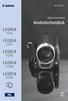 CEL-SP3PA251 Digital videokamera Användarhandbok Inledning Viktiga anvisningar VARNING! UNDVIK ELSTÖTAR GENOM ATT INTE AVLÄGSNA HÖLJET (ELLER BAKSTYCKET). DET FINNS INGA KOMPONENTER INUTI SOM KAN SERVAS
CEL-SP3PA251 Digital videokamera Användarhandbok Inledning Viktiga anvisningar VARNING! UNDVIK ELSTÖTAR GENOM ATT INTE AVLÄGSNA HÖLJET (ELLER BAKSTYCKET). DET FINNS INGA KOMPONENTER INUTI SOM KAN SERVAS
CEL-SN3KA250. HD-kamera. Användarhandbok PAL
 CEL-SN3KA250 HD-kamera Användarhandbok PAL Inledning Viktiga anvisningar VARNING! VARNING! DU UNDVIKER ELSTÖTAR GENOM ATT INTE AVLÄGSNA YTTERHÖLJET (ELLER BAKSTYCKET). DET FINNS INGA KOMPONENTER INUTI
CEL-SN3KA250 HD-kamera Användarhandbok PAL Inledning Viktiga anvisningar VARNING! VARNING! DU UNDVIKER ELSTÖTAR GENOM ATT INTE AVLÄGSNA YTTERHÖLJET (ELLER BAKSTYCKET). DET FINNS INGA KOMPONENTER INUTI
CEL-SR3XA250. HD-kamera. Användarhandbok
 CEL-SR3XA250 HD-kamera Användarhandbok Y Inledning Viktiga anvisningar VARNING! VARNING! UNDVIK ELSTÖTAR GENOM ATT INTE AVLÄGSNA YTTERHÖLJET (ELLER BAKSTYCKET). DET FINNS INGA KOMPONENTER INUTI SOM KAN
CEL-SR3XA250 HD-kamera Användarhandbok Y Inledning Viktiga anvisningar VARNING! VARNING! UNDVIK ELSTÖTAR GENOM ATT INTE AVLÄGSNA YTTERHÖLJET (ELLER BAKSTYCKET). DET FINNS INGA KOMPONENTER INUTI SOM KAN
Digital videokamera Bruksanvisning. Svenska PAL CEL-SH9PA2M0
 Digital videokamera Bruksanvisning Svenska PAL CEL-SH9PA2M0 Inledning Viktiga anvisningar VARNING! DU UNDVIKER ELSTÖTAR GENOM ATT INTE AVLÄGSNA YTTERHÖLJET (ELLER BAKSTYCKET). DET FINNS INGA KOMPONENTER
Digital videokamera Bruksanvisning Svenska PAL CEL-SH9PA2M0 Inledning Viktiga anvisningar VARNING! DU UNDVIKER ELSTÖTAR GENOM ATT INTE AVLÄGSNA YTTERHÖLJET (ELLER BAKSTYCKET). DET FINNS INGA KOMPONENTER
CEL-SN3JA250. HD-kamera. Användarhandbok
 CEL-SN3JA250 HD-kamera Användarhandbok Inledning Viktiga anvisningar VARNING! VARNING! UNDVIK ELSTÖTAR GENOM ATT INTE AVLÄGSNA YTTERHÖLJET (ELLER BAKSTYCKET). DET FINNS INGA KOMPONENTER INUTI SOM KAN SERVAS
CEL-SN3JA250 HD-kamera Användarhandbok Inledning Viktiga anvisningar VARNING! VARNING! UNDVIK ELSTÖTAR GENOM ATT INTE AVLÄGSNA YTTERHÖLJET (ELLER BAKSTYCKET). DET FINNS INGA KOMPONENTER INUTI SOM KAN SERVAS
CEL-SP7FA250. HD-kamera. Användarhandbok
 CEL-SP7FA250 HD-kamera Användarhandbok Inledning Viktiga anvisningar VARNING! VARNING! UNDVIK ELSTÖTAR GENOM ATT INTE AVLÄGSNA YTTERHÖLJET (ELLER BAKSTYCKET). DET FINNS INGA KOMPONENTER INUTI SOM KAN SERVAS
CEL-SP7FA250 HD-kamera Användarhandbok Inledning Viktiga anvisningar VARNING! VARNING! UNDVIK ELSTÖTAR GENOM ATT INTE AVLÄGSNA YTTERHÖLJET (ELLER BAKSTYCKET). DET FINNS INGA KOMPONENTER INUTI SOM KAN SERVAS
CEL-SR5NA250. HD-kamera. Användarhandbok
 CEL-SR5NA250 HD-kamera Användarhandbok Y Inledning Viktiga anvisningar VARNING! VARNING! UNDVIK ELSTÖTAR GENOM ATT INTE AVLÄGSNA YTTERHÖLJET (ELLER BAKSTYCKET). DET FINNS INGA KOMPONENTER INUTI SOM KAN
CEL-SR5NA250 HD-kamera Användarhandbok Y Inledning Viktiga anvisningar VARNING! VARNING! UNDVIK ELSTÖTAR GENOM ATT INTE AVLÄGSNA YTTERHÖLJET (ELLER BAKSTYCKET). DET FINNS INGA KOMPONENTER INUTI SOM KAN
CEL-SR5HA250. HD-kamera. Användarhandbok
 CEL-SR5HA250 HD-kamera Användarhandbok Y Inledning Viktiga anvisningar VARNING! VARNING! UNDVIK ELSTÖTAR GENOM ATT INTE AVLÄGSNA YTTERHÖLJET (ELLER BAKSTYCKET). DET FINNS INGA KOMPONENTER INUTI SOM KAN
CEL-SR5HA250 HD-kamera Användarhandbok Y Inledning Viktiga anvisningar VARNING! VARNING! UNDVIK ELSTÖTAR GENOM ATT INTE AVLÄGSNA YTTERHÖLJET (ELLER BAKSTYCKET). DET FINNS INGA KOMPONENTER INUTI SOM KAN
Din manual CANON DC301 http://sv.yourpdfguides.com/dref/1082338
 Du kan läsa rekommendationerna i instruktionsboken, den tekniska specifikationen eller installationsanvisningarna för CANON DC301. Du hittar svar på alla dina frågor i instruktionsbok (information, specifikationer,
Du kan läsa rekommendationerna i instruktionsboken, den tekniska specifikationen eller installationsanvisningarna för CANON DC301. Du hittar svar på alla dina frågor i instruktionsbok (information, specifikationer,
Starthandbok SVENSKA CEL-SV2SA250
 Starthandbok SVENSKA CEL-SV2SA250 Förpackningens innehåll Kontrollera att följande artiklar fi nns med i förpackningen. Kontakta återförsäljaren som du köpte kameran av om någonting saknas. Kamera Batteri
Starthandbok SVENSKA CEL-SV2SA250 Förpackningens innehåll Kontrollera att följande artiklar fi nns med i förpackningen. Kontakta återförsäljaren som du köpte kameran av om någonting saknas. Kamera Batteri
Utseende. 1.Lins 2.Inspelningsknapp 3.Fotograferingsknapp _ SWE 01
 Utseende 3 2 1 1.Lins 2.Inspelningsknapp 3.Fotograferingsknapp SWE 01 13 4.Micro-USB-port 10 12 11 6 7 8 9 4 5 5.Batteriströmknapp 6.Sida upp-knapp 7.Strömknapp 8.OK-knapp 9.Sida ner-knapp 10.LCD 11.Ljus
Utseende 3 2 1 1.Lins 2.Inspelningsknapp 3.Fotograferingsknapp SWE 01 13 4.Micro-USB-port 10 12 11 6 7 8 9 4 5 5.Batteriströmknapp 6.Sida upp-knapp 7.Strömknapp 8.OK-knapp 9.Sida ner-knapp 10.LCD 11.Ljus
VARNING! UNDVIK RISK FÖR ELDSVÅDA ELLER ELSTÖT GENOM ATT INTE UTSÄTTA PRODUKTEN FÖR REGN ELLER FUKT.
 D150A_IM_P_EN.book Page 2 Thursday, February 24, 2011 11:18 AM Inledning Viktiga anvisningar VARNING! UNDVIK ELSTÖTAR GENOM ATT INTE AVLÄGSNA YTTERHÖLJET (ELLER BAKSTYCKET). DET FINNS INGA KOMPONENTER
D150A_IM_P_EN.book Page 2 Thursday, February 24, 2011 11:18 AM Inledning Viktiga anvisningar VARNING! UNDVIK ELSTÖTAR GENOM ATT INTE AVLÄGSNA YTTERHÖLJET (ELLER BAKSTYCKET). DET FINNS INGA KOMPONENTER
Din manual CANON DC420 http://sv.yourpdfguides.com/dref/2378571
 Du kan läsa rekommendationerna i instruktionsboken, den tekniska specifikationen eller installationsanvisningarna för CANON DC420. Du hittar svar på alla dina frågor i instruktionsbok (information, specifikationer,
Du kan läsa rekommendationerna i instruktionsboken, den tekniska specifikationen eller installationsanvisningarna för CANON DC420. Du hittar svar på alla dina frågor i instruktionsbok (information, specifikationer,
Digital Video. Användarhandledning
 Digital Video Användarhandledning Sw 2 Innehållsförteckning Komma igång Lär känna din Digital Video... 3 Så här använder du panelen... 4 Strömförsörjning... 5 Lägen... 6 Lägesknappen... 9 Filmläge Filmning...
Digital Video Användarhandledning Sw 2 Innehållsförteckning Komma igång Lär känna din Digital Video... 3 Så här använder du panelen... 4 Strömförsörjning... 5 Lägen... 6 Lägesknappen... 9 Filmläge Filmning...
DVD-kamera Bruksanvisning. Svenska. Läs även användarhandboken Digital Video Software (på PDF). PAL CEL-SH7UA2M0
 DVD-kamera Bruksanvisning Svenska Läs även användarhandboken Digital Video Software (på PDF). PAL CEL-SH7UA2M0 Inledning Viktiga anvisningar VARNING! DU UNDVIKER ELSTÖTAR GENOM ATT INTE AVLÄGSNA YTTERHÖLJET
DVD-kamera Bruksanvisning Svenska Läs även användarhandboken Digital Video Software (på PDF). PAL CEL-SH7UA2M0 Inledning Viktiga anvisningar VARNING! DU UNDVIKER ELSTÖTAR GENOM ATT INTE AVLÄGSNA YTTERHÖLJET
Digital Video. Användarhandledning
 Digital Video Användarhandledning Sw 2 Innehållsförteckning Komma igång Lär känna din Digital Video... 3 Så här använder du panelen... 4 Strömförsörjning... 5 Lägen... 6 Lägesknappen... 7 Filmläge Filmning...
Digital Video Användarhandledning Sw 2 Innehållsförteckning Komma igång Lär känna din Digital Video... 3 Så här använder du panelen... 4 Strömförsörjning... 5 Lägen... 6 Lägesknappen... 7 Filmläge Filmning...
DVD-kamera Bruksanvisning. Svenska. DVD videokamera Betjeningsvejledning. Dansk. DVD-videokamera Käyttöopas. Suomi PAL CEL-SG6SA2M0
 DVD-kamera Bruksanvisning DVD videokamera Betjeningsvejledning DVD-videokamera Käyttöopas Svenska Dansk Suomi PAL CEL-SG6SA2M0 2 Inledning Viktiga anvisningar VARNING! DU UNDVIKER ELSTÖTAR GENOM ATT INTE
DVD-kamera Bruksanvisning DVD videokamera Betjeningsvejledning DVD-videokamera Käyttöopas Svenska Dansk Suomi PAL CEL-SG6SA2M0 2 Inledning Viktiga anvisningar VARNING! DU UNDVIKER ELSTÖTAR GENOM ATT INTE
Flerfunktionell Digitalkamera
 Svenska Flerfunktionell Digitalkamera Användarhandledning ii Svenska Användarhandledning för digitalkamera INNEHÅLLSFÖRTECKNING IDENTIFIERA KOMPONENTERNA... 1 IKONER PÅ LCD-DISPLAY... 2 FÖRBEREDELSER...
Svenska Flerfunktionell Digitalkamera Användarhandledning ii Svenska Användarhandledning för digitalkamera INNEHÅLLSFÖRTECKNING IDENTIFIERA KOMPONENTERNA... 1 IKONER PÅ LCD-DISPLAY... 2 FÖRBEREDELSER...
Aosta DS5124. Svensk Manual
 760047 Aosta DS5124 Svensk Manual Innehåll: Allmän information Snabbguide Felsökning Drivrutiner & installation av mjukvara Allmän information Specifikationer: * 5.1 megapixelskamera med upp till 12 megapixels
760047 Aosta DS5124 Svensk Manual Innehåll: Allmän information Snabbguide Felsökning Drivrutiner & installation av mjukvara Allmän information Specifikationer: * 5.1 megapixelskamera med upp till 12 megapixels
DVD-kamera Bruksanvisning. Svenska PAL CEL-SH7YA2M0
 DVD-kamera Bruksanvisning Svenska PAL CEL-SH7YA2M0 Inledning Viktiga anvisningar VARNING! DU UNDVIKER ELSTÖTAR GENOM ATT INTE AVLÄGSNA YTTERHÖLJET (ELLER BAKSTYCKET). DET FINNS INGA KOMPONENTER INUTI SOM
DVD-kamera Bruksanvisning Svenska PAL CEL-SH7YA2M0 Inledning Viktiga anvisningar VARNING! DU UNDVIKER ELSTÖTAR GENOM ATT INTE AVLÄGSNA YTTERHÖLJET (ELLER BAKSTYCKET). DET FINNS INGA KOMPONENTER INUTI SOM
Starthandbok SVENSKA CEL-SV7EA2 5 0
 Starthandbok SVENSKA CEL-SV7EA2 5 0 Förpackningens innehåll Kontrollera att följande artiklar finns med i förpackningen. Kontakta återförsäljaren som du köpte kameran av om någonting saknas. Kamera Batteri
Starthandbok SVENSKA CEL-SV7EA2 5 0 Förpackningens innehåll Kontrollera att följande artiklar finns med i förpackningen. Kontakta återförsäljaren som du köpte kameran av om någonting saknas. Kamera Batteri
Svenska. Flerfunktionell Digitalkamera med zoom. Användarhandledning
 Svenska Flerfunktionell Digitalkamera med zoom Användarhandledning INNEHÅLLSFÖRTECKNING Identifiera komponenternai... 1 Ikoner på LCD-displayen... 2 Förberedelser... 2 Sätta i batterier... 2 Sätta i SD/MMC-kortet...
Svenska Flerfunktionell Digitalkamera med zoom Användarhandledning INNEHÅLLSFÖRTECKNING Identifiera komponenternai... 1 Ikoner på LCD-displayen... 2 Förberedelser... 2 Sätta i batterier... 2 Sätta i SD/MMC-kortet...
Starthandbok SVENSKA CEL-SV3MA250
 Starthandbok SVENSKA CEL-SV3MA250 Förpackningens innehåll Kontrollera att följande artiklar fi nns med i förpackningen. Kontakta återförsäljaren som du köpte kameran av om någonting saknas. Kamera Batteri
Starthandbok SVENSKA CEL-SV3MA250 Förpackningens innehåll Kontrollera att följande artiklar fi nns med i förpackningen. Kontakta återförsäljaren som du köpte kameran av om någonting saknas. Kamera Batteri
PAL. Svenska. Dansk. Suomi. DVD-kamera Bruksanvisning. DVD videokamera Betjeningsvejledning. DVD-videokamera Käyttöopas
 DVD-kamera Bruksanvisning DVD videokamera Betjeningsvejledning DVD-videokamera Käyttöopas Svenska Dansk Suomi Sv Da Su Läs också den följande användarhandboken (elektronisk version på PDF-fil). Læs også
DVD-kamera Bruksanvisning DVD videokamera Betjeningsvejledning DVD-videokamera Käyttöopas Svenska Dansk Suomi Sv Da Su Läs också den följande användarhandboken (elektronisk version på PDF-fil). Læs også
Svenska. Flerfunktionell. Digitalkamera. Användarhandledning
 Svenska Flerfunktionell Digitalkamera Användarhandledning INNEHÅLLSFÖRTECKNING IDENTIFIERA KOMPONENTERNA... 1 IKONER PÅ LCD-DISPLAY... 2 FÖRBEREDELSER... 2 Sätta i batterier... 2 Sätta i SD/MMC-kortet...
Svenska Flerfunktionell Digitalkamera Användarhandledning INNEHÅLLSFÖRTECKNING IDENTIFIERA KOMPONENTERNA... 1 IKONER PÅ LCD-DISPLAY... 2 FÖRBEREDELSER... 2 Sätta i batterier... 2 Sätta i SD/MMC-kortet...
Inbyggd programvara för DiMAGE X1, v 1.10
 www.konicaminolta.com www.konicaminoltasupport.com Inbyggd programvara för DiMAGE X1, v 1.10 I det här avsnittet beskrivs hur du installerar den inbyggda programvaran v 1.10 för DiMAGE X1; programvara
www.konicaminolta.com www.konicaminoltasupport.com Inbyggd programvara för DiMAGE X1, v 1.10 I det här avsnittet beskrivs hur du installerar den inbyggda programvaran v 1.10 för DiMAGE X1; programvara
Användarhandbok för dataöverföring mellan kameror
 Canon digitalkamera Användarhandbok för dataöverföring mellan kameror Innehåll Inledning....................................... 1 Överföra bilder via en trådlös anslutning............. 2 Registrera kameranamnet....................................
Canon digitalkamera Användarhandbok för dataöverföring mellan kameror Innehåll Inledning....................................... 1 Överföra bilder via en trådlös anslutning............. 2 Registrera kameranamnet....................................
PAL. Downloaded From VideoCamera-Manual.com Manuals. Svenska. Dansk. Suomi. DVD-kamera Bruksanvisning. DVD videokamera Betjeningsvejledning
 DVD-kamera Bruksanvisning DVD videokamera Betjeningsvejledning DVD-videokamera Käyttöopas Svenska Dansk Suomi PAL CEL-SG6SA2M0 2 Inledning Viktiga anvisningar VARNING! DU UNDVIKER ELSTÖTAR GENOM ATT INTE
DVD-kamera Bruksanvisning DVD videokamera Betjeningsvejledning DVD-videokamera Käyttöopas Svenska Dansk Suomi PAL CEL-SG6SA2M0 2 Inledning Viktiga anvisningar VARNING! DU UNDVIKER ELSTÖTAR GENOM ATT INTE
Bruksanvisning M-ANY PreMium MP3 Art 100043 I kartongen: Fjärrkontroll, hörlurar, batterier, USB-kabel, Audiokabel, väska, halssnodd, CD-Rom.
 Bruksanvisning M-ANY PreMium MP3 Art 100043 I kartongen: Fjärrkontroll, hörlurar, batterier, USB-kabel, Audiokabel, väska, halssnodd, CD-Rom. Komma igång: Stoppa in den medföljande CD-Rom skivan M-ANY
Bruksanvisning M-ANY PreMium MP3 Art 100043 I kartongen: Fjärrkontroll, hörlurar, batterier, USB-kabel, Audiokabel, väska, halssnodd, CD-Rom. Komma igång: Stoppa in den medföljande CD-Rom skivan M-ANY
TTS är stolta över att ingå i
 Garanti & Support Denna produkt är försedd med ett års garanti för fel som uppstår vid normal användning. Missbrukas Easi-Speak eller öppnas enheten upphör denna garanti. Data som lagras på enheten och
Garanti & Support Denna produkt är försedd med ett års garanti för fel som uppstår vid normal användning. Missbrukas Easi-Speak eller öppnas enheten upphör denna garanti. Data som lagras på enheten och
Fjärrkontroll för direktvisning
 Fjärrkontroll för direktvisning RM-LVR1 Denna handbok är ett supplement till denna enhets Bruksanvisning. Den presenterar några tillagda eller ändrade funktioner och beskriver hur de används. Se även denna
Fjärrkontroll för direktvisning RM-LVR1 Denna handbok är ett supplement till denna enhets Bruksanvisning. Den presenterar några tillagda eller ändrade funktioner och beskriver hur de används. Se även denna
CEL-SR2MA250. HD-kamera. Användarhandbok
 CEL-SR2MA250 HD-kamera Användarhandbok Inledning Viktiga anvisningar VARNING! VARNING! UNDVIK ELSTÖTAR GENOM ATT INTE AVLÄGSNA YTTERHÖLJET (ELLER BAKSTYCKET). DET FINNS INGA KOMPONENTER INUTI SOM KAN SERVAS
CEL-SR2MA250 HD-kamera Användarhandbok Inledning Viktiga anvisningar VARNING! VARNING! UNDVIK ELSTÖTAR GENOM ATT INTE AVLÄGSNA YTTERHÖLJET (ELLER BAKSTYCKET). DET FINNS INGA KOMPONENTER INUTI SOM KAN SERVAS
ACT-5020TW Snabbstartsguide
 Kameraschema: ENGLISH Micro USB Micro HDMI Reset Micro SD LCD UP Down Mode TRANSLATION Micro-USB Micro-HDMI Återställ Micro SD LCD Upp Ner Läge ENGLISH Shutter key Power key Busy indicator WIFI indicator
Kameraschema: ENGLISH Micro USB Micro HDMI Reset Micro SD LCD UP Down Mode TRANSLATION Micro-USB Micro-HDMI Återställ Micro SD LCD Upp Ner Läge ENGLISH Shutter key Power key Busy indicator WIFI indicator
CEL-SP9WA250. HD-kamera. Användarhandbok
 CEL-SP9WA250 HD-kamera Användarhandbok Inledning Viktiga anvisningar VARNING! VARNING! UNDVIK ELSTÖTAR GENOM ATT INTE AVLÄGSNA YTTERHÖLJET (ELLER BAKSTYCKET). DET FINNS INGA KOMPONENTER INUTI SOM KAN SERVAS
CEL-SP9WA250 HD-kamera Användarhandbok Inledning Viktiga anvisningar VARNING! VARNING! UNDVIK ELSTÖTAR GENOM ATT INTE AVLÄGSNA YTTERHÖLJET (ELLER BAKSTYCKET). DET FINNS INGA KOMPONENTER INUTI SOM KAN SERVAS
DENVER DPF 742 Användarhandbok. Digital fotoram. Strömkabeln bör alltid vara lättåtkomlig så att man enkelt kan sätta i och dra ut denna.
 DENVER DPF 742 Användarhandbok Digital fotoram VARNING Strömkabeln bör alltid vara lättåtkomlig så att man enkelt kan sätta i och dra ut denna. 1 Introduktion Gratulerar till ditt köp av denna digitala
DENVER DPF 742 Användarhandbok Digital fotoram VARNING Strömkabeln bör alltid vara lättåtkomlig så att man enkelt kan sätta i och dra ut denna. 1 Introduktion Gratulerar till ditt köp av denna digitala
CEL-SP7RA250. HD-kamera. Användarhandbok
 CEL-SP7RA250 HD-kamera Användarhandbok Inledning Viktiga anvisningar VARNING! VARNING! UNDVIK ELSTÖTAR GENOM ATT INTE AVLÄGSNA YTTERHÖLJET (ELLER BAKSTYCKET). DET FINNS INGA KOMPONENTER INUTI SOM KAN SERVAS
CEL-SP7RA250 HD-kamera Användarhandbok Inledning Viktiga anvisningar VARNING! VARNING! UNDVIK ELSTÖTAR GENOM ATT INTE AVLÄGSNA YTTERHÖLJET (ELLER BAKSTYCKET). DET FINNS INGA KOMPONENTER INUTI SOM KAN SERVAS
BRUKSANVISNING. DENVER MPG-4054 NR Mediaspelare
 Video MP4-spelaren är en full multimediespelare. Detta innebär att den visar bilder och e-böcker med text, registrerar och spelar upp live-ljud och att den spelar upp musik- och videofiler. De här filerna
Video MP4-spelaren är en full multimediespelare. Detta innebär att den visar bilder och e-böcker med text, registrerar och spelar upp live-ljud och att den spelar upp musik- och videofiler. De här filerna
Tack för att du har köpt GoXtreme RACE actionkamera Läs denna bruksanvisning noggrant innan du
 Tack för att du har köpt GoXtreme RACE actionkamera Läs denna bruksanvisning noggrant innan du börjar använda produkten för att maximera dess prestanda och förlänga produktens livslängd. Översikt av produkten
Tack för att du har köpt GoXtreme RACE actionkamera Läs denna bruksanvisning noggrant innan du börjar använda produkten för att maximera dess prestanda och förlänga produktens livslängd. Översikt av produkten
Din manual CANON HR10 http://sv.yourpdfguides.com/dref/1082501
 Du kan läsa rekommendationerna i instruktionsboken, den tekniska specifikationen eller installationsanvisningarna för CANON HR10. Du hittar svar på alla dina frågor i instruktionsbok (information, specifikationer,
Du kan läsa rekommendationerna i instruktionsboken, den tekniska specifikationen eller installationsanvisningarna för CANON HR10. Du hittar svar på alla dina frågor i instruktionsbok (information, specifikationer,
CEL-SP5VA251. HD-kamera. Användarhandbok
 CEL-SP5VA251 HD-kamera Användarhandbok Y Inledning Viktiga anvisningar VARNING! VARNING! UNDVIK ELSTÖTAR GENOM ATT INTE AVLÄGSNA YTTERHÖLJET (ELLER BAKSTYCKET). DET FINNS INGA KOMPONENTER INUTI SOM KAN
CEL-SP5VA251 HD-kamera Användarhandbok Y Inledning Viktiga anvisningar VARNING! VARNING! UNDVIK ELSTÖTAR GENOM ATT INTE AVLÄGSNA YTTERHÖLJET (ELLER BAKSTYCKET). DET FINNS INGA KOMPONENTER INUTI SOM KAN
Förenklad användarmanual för DAISY-användning. Olympus DM-5
 Förenklad användarmanual för DAISY-användning Olympus DM-5 Komma igång 1 Sätt i batteriet Börja med att sätta i medföljande batteri i spelaren. Gör detta genom att öppna luckan på baksidan. En skarv i
Förenklad användarmanual för DAISY-användning Olympus DM-5 Komma igång 1 Sätt i batteriet Börja med att sätta i medföljande batteri i spelaren. Gör detta genom att öppna luckan på baksidan. En skarv i
Blackwire C310-M/ C320-M
 Blackwire C310-M/ C320-M USB Corded Headset User Guide Contents Välkommen 3 Systemkrav 3 Vill du ha mer hjälp? 3 Det här finns i förpackningen 4 Grundläggande fakta om headsetet 5 Sätta på dig headsetet
Blackwire C310-M/ C320-M USB Corded Headset User Guide Contents Välkommen 3 Systemkrav 3 Vill du ha mer hjälp? 3 Det här finns i förpackningen 4 Grundläggande fakta om headsetet 5 Sätta på dig headsetet
full HD vapen kamera Bruksanvisning
 full HD vapen kamera Bruksanvisning Varning! 1. Använd inte kameran i extremt varm, kallt eller dammiga förhållanden. 2. Kameran är byggd för att tåla rekyl. Men undvik hårda smällar eller att tappa den
full HD vapen kamera Bruksanvisning Varning! 1. Använd inte kameran i extremt varm, kallt eller dammiga förhållanden. 2. Kameran är byggd för att tåla rekyl. Men undvik hårda smällar eller att tappa den
HG10. Svenska. Dansk. Suomi. HD-kamera Användarhandbok. HD Videokamera Betjeningsvejledning. HD Camcorder Teräväpiirtovideokamera Käyttöohje
 HG10 HD-kamera Användarhandbok HD Videokamera Betjeningsvejledning Svenska Dansk Suomi HD Camcorder Teräväpiirtovideokamera Käyttöohje Läs även användarhandboken Backup Utility och Digital Video Software
HG10 HD-kamera Användarhandbok HD Videokamera Betjeningsvejledning Svenska Dansk Suomi HD Camcorder Teräväpiirtovideokamera Käyttöohje Läs även användarhandboken Backup Utility och Digital Video Software
Blackwire C310/C320. Sladdanslutet USB-headset. Användarhandbok
 Blackwire C310/C320 Sladdanslutet USB-headset Användarhandbok Innehåll Välkommen 3 Systemkrav 3 Vill du ha mer hjälp? 3 Det här finns i förpackningen 4 Grundläggande fakta om headsetet 5 Sätta på dig headsetet
Blackwire C310/C320 Sladdanslutet USB-headset Användarhandbok Innehåll Välkommen 3 Systemkrav 3 Vill du ha mer hjälp? 3 Det här finns i förpackningen 4 Grundläggande fakta om headsetet 5 Sätta på dig headsetet
Zoomax Snow Elektroniskt förstoringsglas
 Bruksanvisning Zoomax Snow Elektroniskt förstoringsglas Svensk manual V.130328-1 V1.1 1 Innehållsregister Meny Sidnummer Produktbeskrivning 3 Medföljande innehåll 3 Översikt 4 Börja använda Zoomax Batteri
Bruksanvisning Zoomax Snow Elektroniskt förstoringsglas Svensk manual V.130328-1 V1.1 1 Innehållsregister Meny Sidnummer Produktbeskrivning 3 Medföljande innehåll 3 Översikt 4 Börja använda Zoomax Batteri
Lathund Olympus DM-5
 Iris Hjälpmedel Innehållsförteckning Innehållsförteckning... 2 Spelarens olika delar... 3 Inledning... 4 Batteri... 4 Ladda batteriet... 4 Sätta på och stänga av spelaren... 4 Sätta på... 4 Stänga av...
Iris Hjälpmedel Innehållsförteckning Innehållsförteckning... 2 Spelarens olika delar... 3 Inledning... 4 Batteri... 4 Ladda batteriet... 4 Sätta på och stänga av spelaren... 4 Sätta på... 4 Stänga av...
Starthandbok SVENSKA CEL-SW5UA251
 Starthandbok SVENSKA CEL-SW5UA251 Förpackningens innehåll Kontrollera att följande artiklar fi nns med i förpackningen. Kontakta återförsäljaren som du köpte kameran av om någonting saknas. Kamera Batteri
Starthandbok SVENSKA CEL-SW5UA251 Förpackningens innehåll Kontrollera att följande artiklar fi nns med i förpackningen. Kontakta återförsäljaren som du köpte kameran av om någonting saknas. Kamera Batteri
Digital videokamera Bruksanvisning. Svenska PAL CEL-SH5RA2M0
 Digital videokamera Bruksanvisning Svenska PAL CEL-SH5RA2M0 Inledning Rengöra videohuvudena Digitala videokameror spelar in videosignaler på band i mycket tunna linjer (endast 1/8 av ett hårstrå). Följande
Digital videokamera Bruksanvisning Svenska PAL CEL-SH5RA2M0 Inledning Rengöra videohuvudena Digitala videokameror spelar in videosignaler på band i mycket tunna linjer (endast 1/8 av ett hårstrå). Följande
HR10. Svenska. Dansk. Suomi. HD-kamera Användarhandbok. HD Videokamera Betjeningsvejledning. HD Camcorder Teräväpiirtovideokamera Käyttöohje
 HR10 HD-kamera Användarhandbok HD Videokamera Betjeningsvejledning Svenska Dansk Suomi HD Camcorder Teräväpiirtovideokamera Käyttöohje Läs även användarhandboken Digital Video Software (på PDF). Læs også
HR10 HD-kamera Användarhandbok HD Videokamera Betjeningsvejledning Svenska Dansk Suomi HD Camcorder Teräväpiirtovideokamera Käyttöohje Läs även användarhandboken Digital Video Software (på PDF). Læs også
Inledning. Förpackningens innehåll. Svensk version. JB000160 Sweex 4.2 Megapixel Digitalkamera
 JB000160 Sweex 4.2 Megapixel Digitalkamera Inledning Tack för att du har valt en Sweex 4.2 megapixel digitalkamera. För att få ut det bästa av din Sweex 4.2 megapixel digitalkamera rekommenderas att du
JB000160 Sweex 4.2 Megapixel Digitalkamera Inledning Tack för att du har valt en Sweex 4.2 megapixel digitalkamera. För att få ut det bästa av din Sweex 4.2 megapixel digitalkamera rekommenderas att du
INNEHÅLL DEL 3 ITUNES DEL 1 IPHOTO DEL 4 GARAGEBAND DEL 2 IWEB. 1. INTRODUKTION... 5 A. Detta är ilife...5 B. Installera ilife...6
 1. INTRODUKTION... 5 A. Detta är ilife...5 B. Installera ilife...6 DEL 3 ITUNES INNEHÅLL DEL 1 IPHOTO 2. IMPORTERA BILDER... 8 A. Importera från kamera...8 B. Importera från andra medier...12 3. ORGANISERA
1. INTRODUKTION... 5 A. Detta är ilife...5 B. Installera ilife...6 DEL 3 ITUNES INNEHÅLL DEL 1 IPHOTO 2. IMPORTERA BILDER... 8 A. Importera från kamera...8 B. Importera från andra medier...12 3. ORGANISERA
Handbok Victor Reader Stream
 Reviderad 2015-01-23 1 (26) Handbok Victor Reader Stream 2 2016-09-26 Stockholms Syncentral Box 6401 Växel: 08-123 365 00 www.syncentralstockholm.se 113 82 Stockholm Fax: 08-123 496 44 stockholmssyncentral@sll.se
Reviderad 2015-01-23 1 (26) Handbok Victor Reader Stream 2 2016-09-26 Stockholms Syncentral Box 6401 Växel: 08-123 365 00 www.syncentralstockholm.se 113 82 Stockholm Fax: 08-123 496 44 stockholmssyncentral@sll.se
HD-kamera. Användarhandbok CEL-SU8KA250
 HD-kamera Användarhandbok CEL-SU8KA250 Viktiga anvisningar UPPHOVSRÄTT, VARNING: Obehörig inspelning av upphovsrättsskyddat material kan inkräkta på upphovsrättsinnehavarens rättigheter och strida mot
HD-kamera Användarhandbok CEL-SU8KA250 Viktiga anvisningar UPPHOVSRÄTT, VARNING: Obehörig inspelning av upphovsrättsskyddat material kan inkräkta på upphovsrättsinnehavarens rättigheter och strida mot
Handbok Victor Reader Stream
 Reviderad 2015-01-23 1 (11) Handbok Victor Reader Stream 2 2016-09-26 Stockholms Syncentral Box 6401 Växel: 08-123 365 00 www.syncentralstockholm.se 113 82 Stockholm Fax: 08-123 496 44 stockholmssyncentral@sll.se
Reviderad 2015-01-23 1 (11) Handbok Victor Reader Stream 2 2016-09-26 Stockholms Syncentral Box 6401 Växel: 08-123 365 00 www.syncentralstockholm.se 113 82 Stockholm Fax: 08-123 496 44 stockholmssyncentral@sll.se
CLOVER 7 Elektroniskt förstoringsglas Användarguide. Rev B
 CLOVER 7 Elektroniskt förstoringsglas Användarguide Rev B Innehåll Skötsel 1 Snabbstart 3 Översikt 3 Enhetens delar - förklaring 5 Tillbehör 8 Ladda batteriet 9 Stand inte definierat. Fel! Bokmärket är
CLOVER 7 Elektroniskt förstoringsglas Användarguide Rev B Innehåll Skötsel 1 Snabbstart 3 Översikt 3 Enhetens delar - förklaring 5 Tillbehör 8 Ladda batteriet 9 Stand inte definierat. Fel! Bokmärket är
Packa upp PhotoPC 650 ur förpackningen. Kontrollera att alla delar nedan finns med. PhotoPC 650 kamera. rem videokabel. fyra alkaliska AA-batterier
 Proof Sign-off: R Börja använda kameran Packa upp ur förpackningen Kontrollera att alla delar nedan finns med. kamera adapterkabel till Mac programvara (mediatyp och mängd beror på försäljningsland) rem
Proof Sign-off: R Börja använda kameran Packa upp ur förpackningen Kontrollera att alla delar nedan finns med. kamera adapterkabel till Mac programvara (mediatyp och mängd beror på försäljningsland) rem
TTS är stolta över att ingå i
 Garanti & Support Denna produkt är försedd med ett års garanti för fel som uppstår vid normal användning. Att missbruka enheten Easi-Speak Pro eller att öppna den gör garantin ogiltig. Allt arbete utöver
Garanti & Support Denna produkt är försedd med ett års garanti för fel som uppstår vid normal användning. Att missbruka enheten Easi-Speak Pro eller att öppna den gör garantin ogiltig. Allt arbete utöver
Diasonic DDR-5300 Svensk kom i gång manual.
 Diasonic DDR-5300 Svensk kom i gång manual. Översikt 1. Hörlursuttag 8. Högtalare 2. Handlovsrem 9. Minneskortplats, micro-sd 3. Uttag för extern mikrofon 10. Spela in / Paus 4. Intern mikrofon 11. Volym
Diasonic DDR-5300 Svensk kom i gång manual. Översikt 1. Hörlursuttag 8. Högtalare 2. Handlovsrem 9. Minneskortplats, micro-sd 3. Uttag för extern mikrofon 10. Spela in / Paus 4. Intern mikrofon 11. Volym
Lathund Milestone 112 Ace Color
 Iris Hjälpmedel AB Innehållsförteckning Lathund Milestone 112 Ace Color Knappbeskrivning 3 Ovansidan 3 Övre kortsidan 3 Nederkant under högtalaren 3 Allmänt 3 Ladda batteriet 3 Knapplås på/av 3 Väcka/Slå
Iris Hjälpmedel AB Innehållsförteckning Lathund Milestone 112 Ace Color Knappbeskrivning 3 Ovansidan 3 Övre kortsidan 3 Nederkant under högtalaren 3 Allmänt 3 Ladda batteriet 3 Knapplås på/av 3 Väcka/Slå
Var vänlig och kontrollera att kameran funktionerar normalt innan användning.
 ACTION VIDEOKAMERA BRUKSANVISNING Tack för att du valde GoXtreme Race videokamera. Den här bruksanvisningen är skriven till den senaste informationen som vi hade när denna bruksanvisningen gjordes. Skärmen
ACTION VIDEOKAMERA BRUKSANVISNING Tack för att du valde GoXtreme Race videokamera. Den här bruksanvisningen är skriven till den senaste informationen som vi hade när denna bruksanvisningen gjordes. Skärmen
Lathund Victor Reader Stream
 Lathund Victor Reader Stream Innehåll 2/13 Lathund Victor Reader Stream 1 1 Innehåll 2 Knappbeskrivning 3 Knappbeskrivning 3 Vänster sida 3 Höger sida 3 Övre kant 3 Framsida 3 Numeriska knappar 4 Under
Lathund Victor Reader Stream Innehåll 2/13 Lathund Victor Reader Stream 1 1 Innehåll 2 Knappbeskrivning 3 Knappbeskrivning 3 Vänster sida 3 Höger sida 3 Övre kant 3 Framsida 3 Numeriska knappar 4 Under
Marantz PMD620 snabbmanual
 2008-10-22 Marantz PMD620 snabbmanual Översikt Marantz PMD620 är en inspelningsmaskin som spelar in ljud på ett SD minneskort (medföljer ej vid lån i SC). Den kan spela in mp3-filer eller wav-filer (full
2008-10-22 Marantz PMD620 snabbmanual Översikt Marantz PMD620 är en inspelningsmaskin som spelar in ljud på ett SD minneskort (medföljer ej vid lån i SC). Den kan spela in mp3-filer eller wav-filer (full
Introduktion vad gäller utseende och knappar
 Introduktion vad gäller utseende och knappar Lins Infraröd lampa med fjärrkontroll Upptaget-indikator Laddning/Upptagetindikator Display/Menyknapp 2 tums HD LCD Mikrofon SWE 1 Ström/Lägesknappen Slutare/OK-knappen
Introduktion vad gäller utseende och knappar Lins Infraröd lampa med fjärrkontroll Upptaget-indikator Laddning/Upptagetindikator Display/Menyknapp 2 tums HD LCD Mikrofon SWE 1 Ström/Lägesknappen Slutare/OK-knappen
CEL-SN3DA250. Digital videokamera. Bruksanvisning
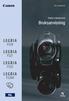 CEL-SN3DA250 Digital videokamera Bruksanvisning Inledning Viktiga anvisningar VARNING! DU UNDVIKER ELSTÖTAR GENOM ATT INTE AVLÄGSNA YTTERHÖLJET (ELLER BAKSTYCKET). DET FINNS INGA KOMPONENTER INUTI SOM
CEL-SN3DA250 Digital videokamera Bruksanvisning Inledning Viktiga anvisningar VARNING! DU UNDVIKER ELSTÖTAR GENOM ATT INTE AVLÄGSNA YTTERHÖLJET (ELLER BAKSTYCKET). DET FINNS INGA KOMPONENTER INUTI SOM
Brukanvisning Candy5 HD
 Bruksanvisning Brukanvisning Candy5 HD 1. Vad är CANDY5 HD?... 5 2. Säkerhetsinformation... 6 3. Vad finns i förpackningen?... 7 4. Beskrivning... 8 5. Kom igång... 10 5-1. Ladda batteriet... 10 5-2. Ta
Bruksanvisning Brukanvisning Candy5 HD 1. Vad är CANDY5 HD?... 5 2. Säkerhetsinformation... 6 3. Vad finns i förpackningen?... 7 4. Beskrivning... 8 5. Kom igång... 10 5-1. Ladda batteriet... 10 5-2. Ta
Elektroniskt dörröga inspelningsbar. Bruksanvisning
 Elektroniskt dörröga inspelningsbar Bruksanvisning Följande rättigheter är reserverade Eventuella ändringar utan föregående medgivande från leverantör som gjorts på antingen funktionalitet eller utseende
Elektroniskt dörröga inspelningsbar Bruksanvisning Följande rättigheter är reserverade Eventuella ändringar utan föregående medgivande från leverantör som gjorts på antingen funktionalitet eller utseende
Vy uppifrån och framifrån
 Snabbstartguide Vy uppifrån och framifrån Slutarknapp OLED- skärm Ström- /lägesknapp Ström/ status- LED 1 HDMI- port Micro SD- kortplats Högtalare Ström/status/batteri- LED 2 Objektiv LED Färg Beskrivning
Snabbstartguide Vy uppifrån och framifrån Slutarknapp OLED- skärm Ström- /lägesknapp Ström/ status- LED 1 HDMI- port Micro SD- kortplats Högtalare Ström/status/batteri- LED 2 Objektiv LED Färg Beskrivning
Användarmanual Looky 10 Handhållen läskamera
 Användarmanual Looky 10 Handhållen läskamera 2 Innehåll Översikt... 3 Utseende... 4 Tillbehör... 6 Batteriladdning... 6 Batteriindikator (LED)... 7 Stativ... 7 Använda Looky... 8 Av/På knapp... 8 Ljudsignaler...
Användarmanual Looky 10 Handhållen läskamera 2 Innehåll Översikt... 3 Utseende... 4 Tillbehör... 6 Batteriladdning... 6 Batteriindikator (LED)... 7 Stativ... 7 Använda Looky... 8 Av/På knapp... 8 Ljudsignaler...
Pressmeddelande 2009-01-07
 Pressmeddelande 2009-01-07 Tel: 08-744 85 00 www.canon.se Mera möjligheter och större frihet: ny serie med de minsta SD-videokamerorna med flashminne någonsin Canon ökar möjligheterna med videofilmning
Pressmeddelande 2009-01-07 Tel: 08-744 85 00 www.canon.se Mera möjligheter och större frihet: ny serie med de minsta SD-videokamerorna med flashminne någonsin Canon ökar möjligheterna med videofilmning
Instruktioner för första användningen
 Instruktioner för första användningen TRUST 630 USB 2.0 CARD READER Kapitel 1. Inledning (1) 2. Installera och aktivera (3) Ta bort gamla drivrutiner (3.1) Installation i Windows 98 SE / Windows 2000 (3.2)
Instruktioner för första användningen TRUST 630 USB 2.0 CARD READER Kapitel 1. Inledning (1) 2. Installera och aktivera (3) Ta bort gamla drivrutiner (3.1) Installation i Windows 98 SE / Windows 2000 (3.2)
Produktbild och funktionsknappar
 Produktbild och funktionsknappar 1. USB kontakt 2. 5V Laddkontaktuttag 3. Minneskort 4. Högtalare 5. Monteringsfäste 6. Mikrofon 7. Batterilucka 8. Kameralins 9. IR lampor (för mörkerseende) 10. PÅ / AV
Produktbild och funktionsknappar 1. USB kontakt 2. 5V Laddkontaktuttag 3. Minneskort 4. Högtalare 5. Monteringsfäste 6. Mikrofon 7. Batterilucka 8. Kameralins 9. IR lampor (för mörkerseende) 10. PÅ / AV
LÄR KÄNNA DIN TELEFON
 SNABBGUIDE LÄR KÄNNA DIN TELEFON Ström PÅ: tryck och håll inne strömknappen i 3 sekunder. Ström Av: tryck och håll inne strömknappen i 3 sekunder, och välj stäng av. ÖVERBLICK 1, Volymknappar 2, Strömknappen
SNABBGUIDE LÄR KÄNNA DIN TELEFON Ström PÅ: tryck och håll inne strömknappen i 3 sekunder. Ström Av: tryck och håll inne strömknappen i 3 sekunder, och välj stäng av. ÖVERBLICK 1, Volymknappar 2, Strömknappen
CCT-1301 MK2 BRUKSANVISNING
 denver-electronics. com CCT-1301 MK2 BRUKSANVISNING www.facebook.com/denverelectronics SWE-1 1.Slutare 1 7 8 2 3 2.Högtalare 3.PÅ/AV 4.USB-uttag 5.Micro SD-kortplats 6.Lins 4 7.Laddningsindikatorla mpa
denver-electronics. com CCT-1301 MK2 BRUKSANVISNING www.facebook.com/denverelectronics SWE-1 1.Slutare 1 7 8 2 3 2.Högtalare 3.PÅ/AV 4.USB-uttag 5.Micro SD-kortplats 6.Lins 4 7.Laddningsindikatorla mpa
ThinkPad X-serien. Installationsanvisningar. Packlista
 Part Number: 92P1959 ThinkPad X-serien Installationsanvisningar Packlista Tack för att du har valt att köpa en IBM ThinkPad i X-serien. Kontrollera att allt som står i den här listan finns med i förpackningen.
Part Number: 92P1959 ThinkPad X-serien Installationsanvisningar Packlista Tack för att du har valt att köpa en IBM ThinkPad i X-serien. Kontrollera att allt som står i den här listan finns med i förpackningen.
55200 Inspelningsbar microfon
 55200 Inspelningsbar microfon Lär känna Easi-Speak Innehåll: Inbyggd högtalare Mikrofon Volymknappar Hörlursuttag På-/av-knapp Statuslampa Röd inspelningsknapp Grön uppspelningsknapp USB-anslutning Föregående
55200 Inspelningsbar microfon Lär känna Easi-Speak Innehåll: Inbyggd högtalare Mikrofon Volymknappar Hörlursuttag På-/av-knapp Statuslampa Röd inspelningsknapp Grön uppspelningsknapp USB-anslutning Föregående
Brica F51 SVENSK MANUAL
 Brica F51 SVENSK MANUAL Innehåll Översikt 1. Batterinivå 9 Fotoläge 2. Programläge 10 ISO 3. Antiskak 11 Minneskort 4. Blixtläge 12. Skärpa 5. Självutlösare 13. Vitbalans 6. Röstinspelning 14. Kvalitet
Brica F51 SVENSK MANUAL Innehåll Översikt 1. Batterinivå 9 Fotoläge 2. Programläge 10 ISO 3. Antiskak 11 Minneskort 4. Blixtläge 12. Skärpa 5. Självutlösare 13. Vitbalans 6. Röstinspelning 14. Kvalitet
ThinkPad X-serien. Installationsanvisningar. Packlista
 PN: 67P4581 ThinkPad X-serien Installationsanvisningar Packlista Tack för att du har valt att köpa en IBM ThinkPad i X-serien. Kontrollera att allt som står i den här listan finns med i förpackningen.
PN: 67P4581 ThinkPad X-serien Installationsanvisningar Packlista Tack för att du har valt att köpa en IBM ThinkPad i X-serien. Kontrollera att allt som står i den här listan finns med i förpackningen.
Welch Allyn, Inc. 4341 State Street Road Skaneateles Falls, NY 13153-0220 USA www.welchallyn.com
 Welch Allyn Sverige AB Verkstadsgatan 12 263 39 Höganäs Sverige Welch Allyn, Inc. 4341 State Street Road Skaneateles Falls, NY 13153-0220 USA www.welchallyn.com 0297 Page 1 of 9 Bruksanvisning Informationen
Welch Allyn Sverige AB Verkstadsgatan 12 263 39 Höganäs Sverige Welch Allyn, Inc. 4341 State Street Road Skaneateles Falls, NY 13153-0220 USA www.welchallyn.com 0297 Page 1 of 9 Bruksanvisning Informationen
Din manual EMTEC HRDDISK PHOTO CUBE http://sv.yourpdfguides.com/dref/1258218
 Du kan läsa rekommendationerna i instruktionsboken, den tekniska specifikationen eller installationsanvisningarna för EMTEC HRDDISK PHOTO CUBE. Du hittar svar på alla dina frågor i instruktionsbok (information,
Du kan läsa rekommendationerna i instruktionsboken, den tekniska specifikationen eller installationsanvisningarna för EMTEC HRDDISK PHOTO CUBE. Du hittar svar på alla dina frågor i instruktionsbok (information,
Snabbguide Konftel 250
 Conference phones for every situation Snabbguide Konftel 250 SVENSK Beskrivning Konftel 250 är en konferenstelefon för anslutning till analogt telefonuttag. På www.konftel.com/250 hittar du en handbok
Conference phones for every situation Snabbguide Konftel 250 SVENSK Beskrivning Konftel 250 är en konferenstelefon för anslutning till analogt telefonuttag. På www.konftel.com/250 hittar du en handbok
NEX-3/NEX-5/NEX-5C A-DRH-100-92(1) 2010 Sony Corporation
 NEX-3/NEX-5/NEX-5C 3D-funktionerna som levereras med uppdateringen av den fasta programvaran beskrivs i den här broschyren. Se häftet Handledning och Bruksanvisning till α som finns på medföljande CD-ROM-skiva.
NEX-3/NEX-5/NEX-5C 3D-funktionerna som levereras med uppdateringen av den fasta programvaran beskrivs i den här broschyren. Se häftet Handledning och Bruksanvisning till α som finns på medföljande CD-ROM-skiva.
Kortfattad användarhandbok
 Registrera din produkt och få support på www.philips.com/support D120 Kortfattad användarhandbok Viktiga säkerhetsinstruktioner Varning Elnätet har klassificerats som farligt. Det enda sättet att stänga
Registrera din produkt och få support på www.philips.com/support D120 Kortfattad användarhandbok Viktiga säkerhetsinstruktioner Varning Elnätet har klassificerats som farligt. Det enda sättet att stänga
Manual Milestone 112 och Milestone 112 Color
 Manual Milestone 112 och Milestone 112 Color Iris Hjälpmedel AB Ver: 1.09 Innehållsförteckning Manual Milestone 112 och 112 Color Knappbeskrivning 3 Bild och knappbeskrivning. 3 Ovansidan 3 Övre kortsidan
Manual Milestone 112 och Milestone 112 Color Iris Hjälpmedel AB Ver: 1.09 Innehållsförteckning Manual Milestone 112 och 112 Color Knappbeskrivning 3 Bild och knappbeskrivning. 3 Ovansidan 3 Övre kortsidan
DENVER DPF 517 Användarhandbok. Digital fotoram. Strömkabeln bör alltid vara lättåtkomlig så att man enkelt kan sätta i och dra ut denna.
 DENVER DPF 517 Användarhandbok Digital fotoram VARNING Strömkabeln bör alltid vara lättåtkomlig så att man enkelt kan sätta i och dra ut denna. 1 Introduktion Gratulerar till ditt köp av denna digitala
DENVER DPF 517 Användarhandbok Digital fotoram VARNING Strömkabeln bör alltid vara lättåtkomlig så att man enkelt kan sätta i och dra ut denna. 1 Introduktion Gratulerar till ditt köp av denna digitala
CEL-SS7PA250. HD-kamera. Användarhandbok *)(
 CEL-SS7PA250 HD-kamera Användarhandbok *)( Inledning Viktiga anvisningar UPPHOVSRÄTT, VARNING: Obehörig inspelning av upphovsrättsskyddat material kan inkräkta på upphovsrättsinnehavarens rättigheter och
CEL-SS7PA250 HD-kamera Användarhandbok *)( Inledning Viktiga anvisningar UPPHOVSRÄTT, VARNING: Obehörig inspelning av upphovsrättsskyddat material kan inkräkta på upphovsrättsinnehavarens rättigheter och
Blackwire 725-M. USB-sladdheadset. Användarhandbok
 Blackwire 725-M USB-sladdheadset Användarhandbok TM Innehåll Välkommen 3 Systemkrav 3 Vill du ha mer hjälp? 3 Det här finns i förpackningen 4 Grunderna 5 Sätta på dig headsetet 6 Anpassa headsetet 6 Daglig
Blackwire 725-M USB-sladdheadset Användarhandbok TM Innehåll Välkommen 3 Systemkrav 3 Vill du ha mer hjälp? 3 Det här finns i förpackningen 4 Grunderna 5 Sätta på dig headsetet 6 Anpassa headsetet 6 Daglig
Archive Player Divar Series. Användarhandbok
 Archive Player Divar Series sv Användarhandbok Archive Player Innehållsförteckning sv 3 Innehållsförteckning 1 Inledning 4 2 Funktion 5 2.1 Starta programmet 5 2.2 Introduktion till huvudfönstret 6 2.3
Archive Player Divar Series sv Användarhandbok Archive Player Innehållsförteckning sv 3 Innehållsförteckning 1 Inledning 4 2 Funktion 5 2.1 Starta programmet 5 2.2 Introduktion till huvudfönstret 6 2.3
PAL. Svenska. Mini. HD-kamera Användarhandbok. Läs också den följande Användarhandbok (elektronisk version på PDF-fil).
 HD-kamera Användarhandbok Svenska Mini Digital Video Cassette Läs också den följande Användarhandbok (elektronisk version på PDF-fil). Læs også den følgende betjeningsvejledning (elektronisk version som
HD-kamera Användarhandbok Svenska Mini Digital Video Cassette Läs också den följande Användarhandbok (elektronisk version på PDF-fil). Læs også den følgende betjeningsvejledning (elektronisk version som
Pressmeddelande. Ta skarpare filmer och filma längre Canon lanserar LEGRIA HF M32 med full HD och lagringskapacitet på 64 GB
 2010-07-14 Pressmeddelande Ta skarpare filmer och filma längre Canon lanserar LEGRIA HF M32 med full HD och lagringskapacitet på 64 GB Canon utökar i dag sin LEGRIA HF M-serie med LEGRIA HF M32 en kompakt
2010-07-14 Pressmeddelande Ta skarpare filmer och filma längre Canon lanserar LEGRIA HF M32 med full HD och lagringskapacitet på 64 GB Canon utökar i dag sin LEGRIA HF M-serie med LEGRIA HF M32 en kompakt
Snabbmanual till ZOOM H1
 Snabbmanual till ZOOM H1 Förberedelse Slå på/av Starta enheten och Stänga av är enkelt. 1. För att sätta På(ON) enheten skjuter du POWER nedåt i ca 1 sekund. 2. För att stänga av enheten skjuter du POWER
Snabbmanual till ZOOM H1 Förberedelse Slå på/av Starta enheten och Stänga av är enkelt. 1. För att sätta På(ON) enheten skjuter du POWER nedåt i ca 1 sekund. 2. För att stänga av enheten skjuter du POWER
Digitalt Monitor-Endoskop. Bruksanvisning. Ver 1.01. web: www.termometer.se e-mail: info@termometer.se tel: 08-753 00 04 fax: 0709-66 78 96
 Digitalt Monitor-Endoskop Bruksanvisning Ver 1.01 1 Digitalt Monitor-Endoskop... 1 Bruksanvisning... 1 ALLMÄN INFORMATION... 3 VIKTIG INFORMATION Innan du använder produkten bör du läsa följande instruktion.
Digitalt Monitor-Endoskop Bruksanvisning Ver 1.01 1 Digitalt Monitor-Endoskop... 1 Bruksanvisning... 1 ALLMÄN INFORMATION... 3 VIKTIG INFORMATION Innan du använder produkten bör du läsa följande instruktion.
Batteriladdning. Kontrollernas placering:
 ANVÄNDARHANDBOK Batteriladdning Enheten har ett inbyggt, laddningsbart li-jonbatteri av typen DC 3,7 V, 330 mah. Ladda det enligt följande: Sätt i den lilla kontakten i den medföljande anslutningskabeln
ANVÄNDARHANDBOK Batteriladdning Enheten har ett inbyggt, laddningsbart li-jonbatteri av typen DC 3,7 V, 330 mah. Ladda det enligt följande: Sätt i den lilla kontakten i den medföljande anslutningskabeln
Lathund Milestone 112
 Iris Hjälpmedel AB Innehållsförteckning Knappbeskrivning 3 Bild och knappbeskrivning. 3 Ovansidan 3 Övre kortsidan 3 Nederkant 4 Allmänt 4 Ladda batteriet 4 Knapplås på/av 4 Väcka/Slå på fickminnet 4 Höj
Iris Hjälpmedel AB Innehållsförteckning Knappbeskrivning 3 Bild och knappbeskrivning. 3 Ovansidan 3 Övre kortsidan 3 Nederkant 4 Allmänt 4 Ladda batteriet 4 Knapplås på/av 4 Väcka/Slå på fickminnet 4 Höj
Tack för att du köpt vår digitala MP3-spelare. Innan du använder spelaren, läs igenom den här användarhandboken så att du vet hur spelaren fungerar.
 Tack för att du köpt vår digitala MP3-spelare. Innan du använder spelaren, läs igenom den här användarhandboken så att du vet hur spelaren fungerar. A. Varning 1) Stäng av strömmen när du inte använder
Tack för att du köpt vår digitala MP3-spelare. Innan du använder spelaren, läs igenom den här användarhandboken så att du vet hur spelaren fungerar. A. Varning 1) Stäng av strömmen när du inte använder
Smartphone Quick Start Guide
 Smartphone Quick Start Guide 2 1. Innehåll i kartongen Batteri AC Adapter Kom-i-gång CD USB Kabel Telefon Användarmanual och snabbstart guide Headset 2. Telefonen 3 1 2 3 5 6 7 8 9 10 11 12 4 1. Indikator
Smartphone Quick Start Guide 2 1. Innehåll i kartongen Batteri AC Adapter Kom-i-gång CD USB Kabel Telefon Användarmanual och snabbstart guide Headset 2. Telefonen 3 1 2 3 5 6 7 8 9 10 11 12 4 1. Indikator
HP Photosmart E330 series Digitalkamera. Användarhandbok
 HP Photosmart E330 series Digitalkamera Användarhandbok Juridiska meddelanden Copyright 2007 Hewlett-Packard Development Company, L.P. Denna information kan komma att bli inaktuell utan föregående avisering.
HP Photosmart E330 series Digitalkamera Användarhandbok Juridiska meddelanden Copyright 2007 Hewlett-Packard Development Company, L.P. Denna information kan komma att bli inaktuell utan föregående avisering.
